Page 1

PODRĘCZNIK
UŻYTKOWNIKA
Page 2
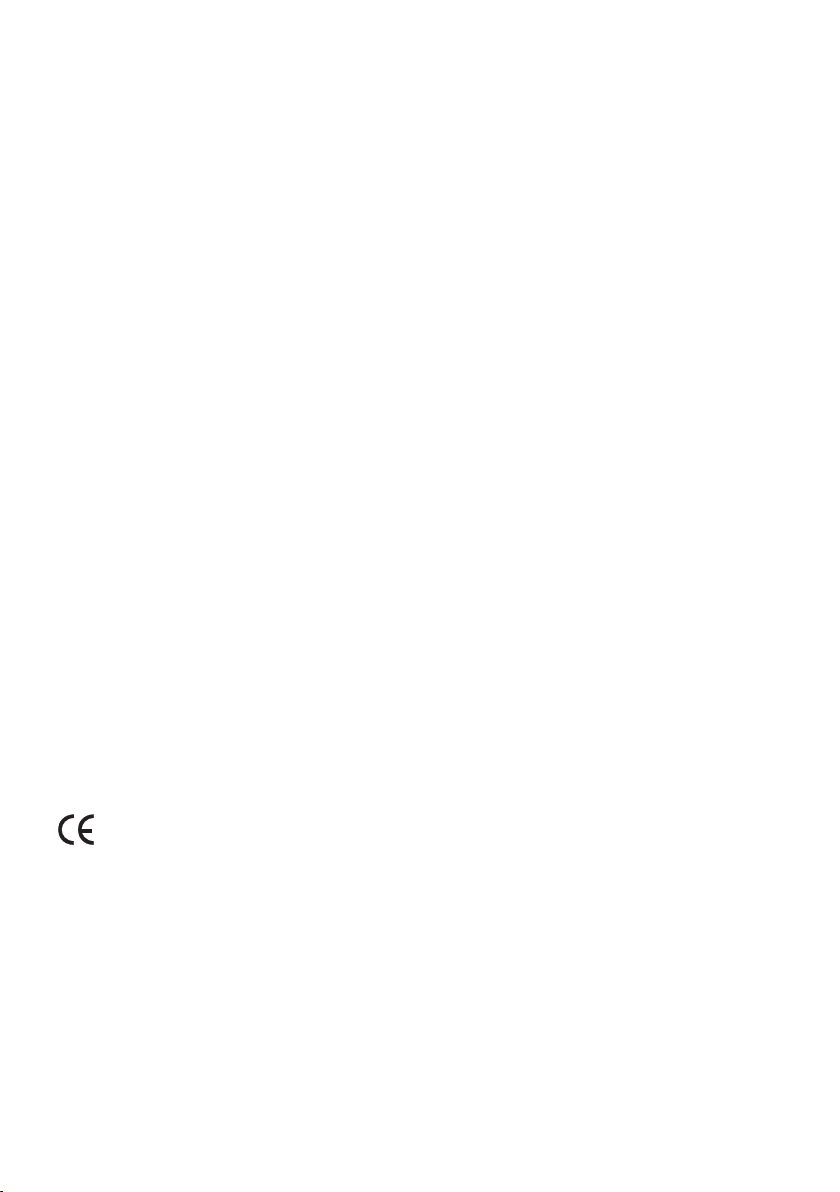
FCC Notice
This equipment has been tested and found to comply with the
limits for a Class B digital device, pursuant to Part 15 of FCC
Rules. These limits are designed to provide reasonable protection against harmful interference in a residential installation.
Trademarks
Trademarks are the rights of their respective owners.
Page 3
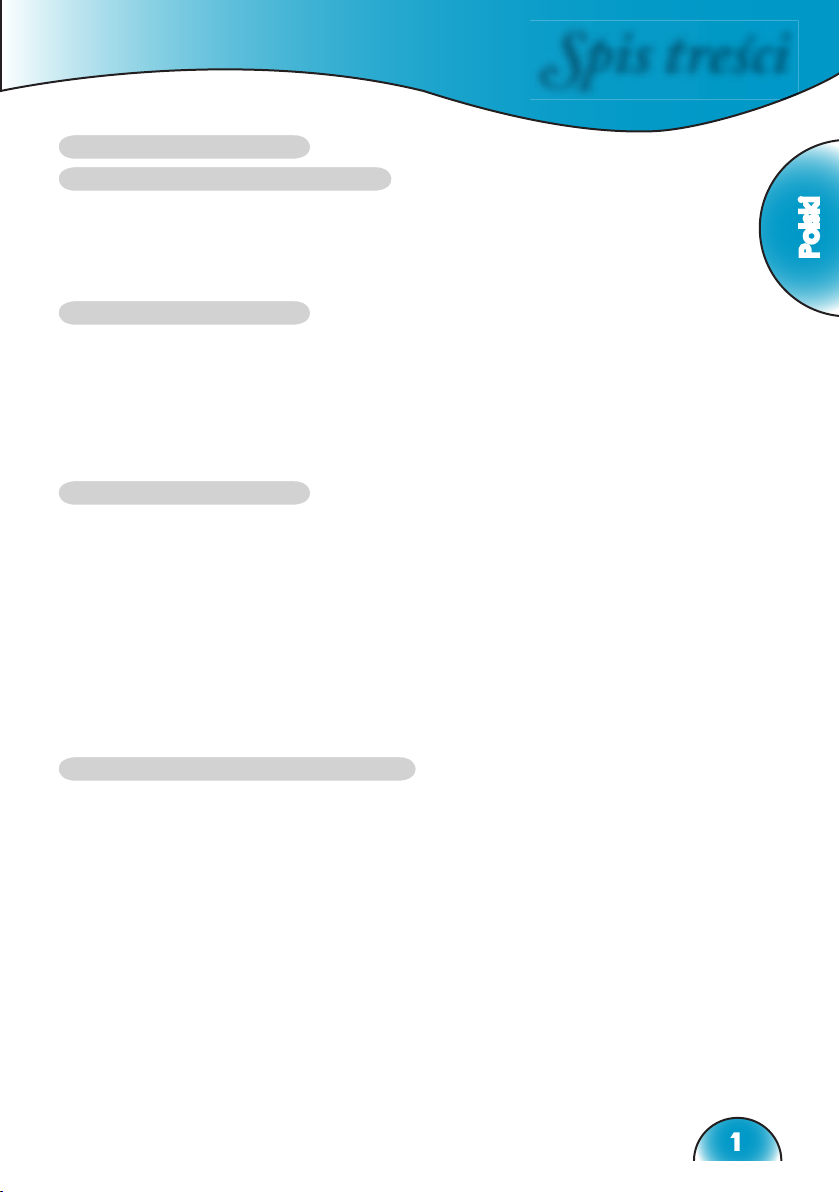
Spis treści
Polski
1
Spis treści ...............................................................................................1
Uwaga dotycząca użytkowania ..............................................................3
Informacje dotyczące bezpieczeństwa ..........................................................4
Środki ostrożności .........................................................................................5
Ostrzeżenia dotyczące ochrony oczu ............................................................7
Zalecenia .......................................................................................................8
Wprowadzenie .......................................................................................9
Właściwości produktu ..................................................................................11
Omówienie zawartości opakowania ............................................................12
Omówienie produktu ...................................................................................12
Części projektora ................................................................................................. 12
Części modułu video ............................................................................................ 14
Pilot zdalnego sterowania ....................................................................................16
Instalacja ..............................................................................................17
Podłączanie projektora ................................................................................17
Podłączanie HD81 do odbiornika AV ...........................................................
18
Włączanie/wyłączanie projektora ................................................................21
Włączanie projektora ...........................................................................................21
Wyłączanie projektora .......................................................................................... 22
Wskaźnik ostrzeżeń .............................................................................................22
Regulacja projektowanego obrazu ..............................................................23
Regulacja wysokości projektora ........................................................................... 23
Regulacja zoomu/ostrości projektora ................................................................... 24
Regulacja rozmiaru projektowanego obrazu ........................................................ 24
Elementy sterowania użytkownika .......................................................25
Panel sterowania i pilot zdalnego sterowania .............................................25
Menu ekranowe (OSD) ................................................................................28
Posługiwanie się projektorem .............................................................................. 28
Drzewo menu ..............................................................................................29
Regulacje obrazu .................................................................................................31
Ustawienia wyświetlania ...................................................................................... 34
Regulacje zaawansowane ................................................................................... 37
Regulacje systemu ............................................................................................... 43
Ustawienia projektora ..........................................................................................43
Ustawienia instalacji ............................................................................................. 46
Page 4
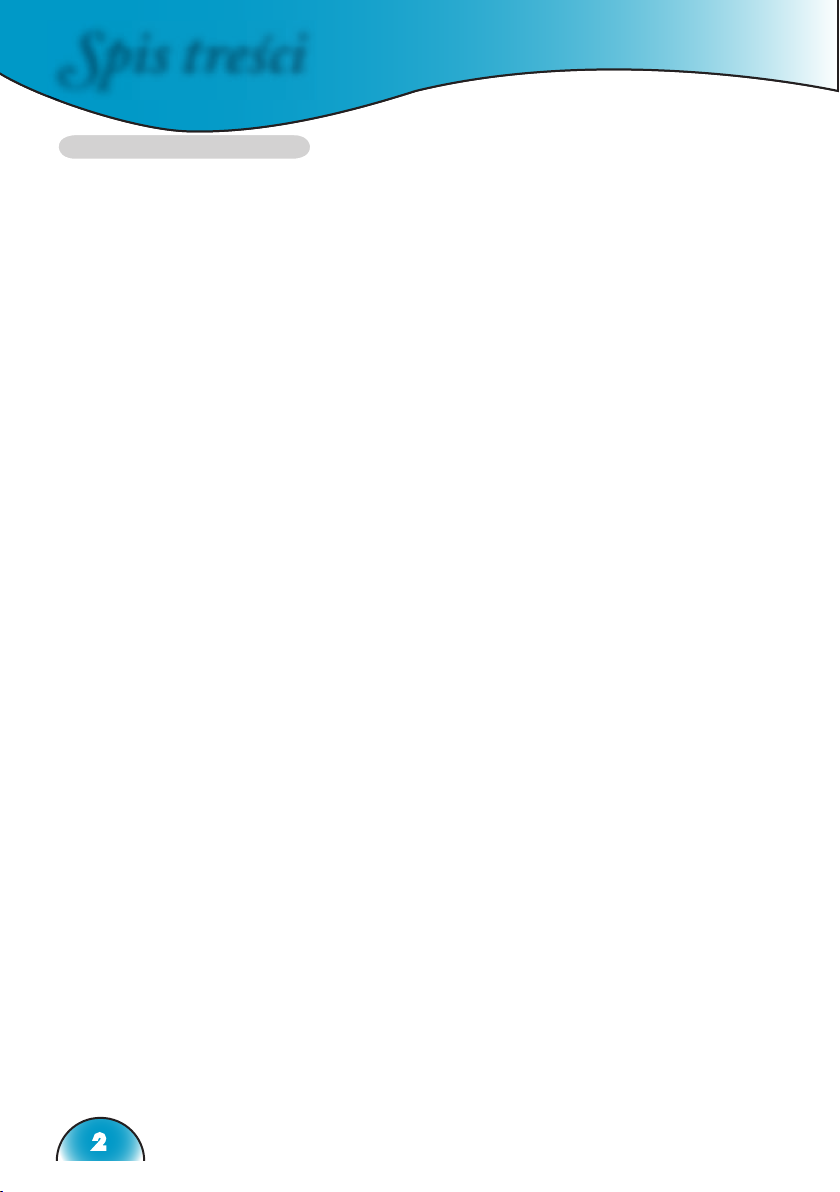
Spis treści
2
Spis treści
Dodatki .................................................................................................52
Rozwiązywanie problemów .........................................................................52
Problemy związane z obrazem ............................................................................52
Problemy związane z przerywaniem działania ....................................................54
Problemy ze wskaźnikiem LED ............................................................................ 55
Problemy związane z pilotem zdalnego sterowania ............................................57
Wymiana lampy ...........................................................................................58
Tryby zgodności dla wejścia analogowego ..................................................
59
Tryby zgodności dla wejścia cyfrowego .......................................................
59
Instalacja przy montażu sufi towym ..............................................................
60
Ogólnoświatowe biura Optoma ...................................................................61
Page 5
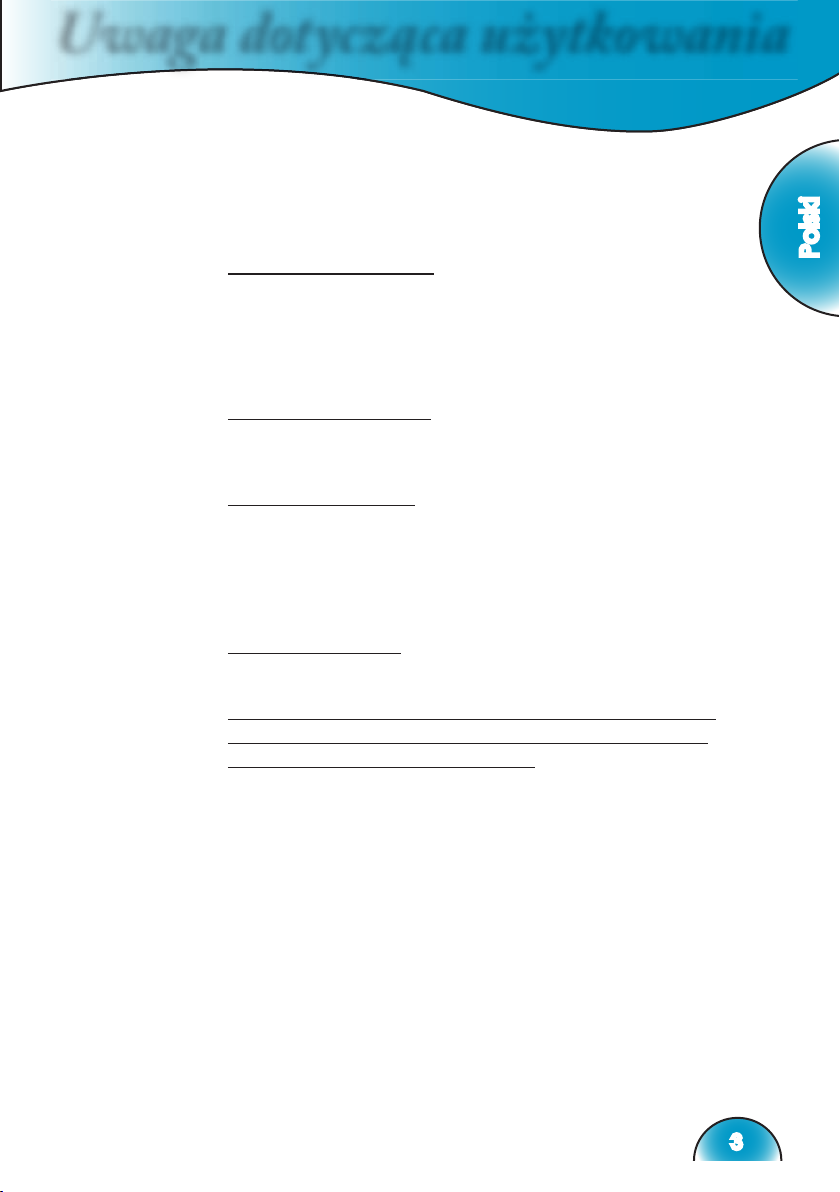
Polski
3
O TYM PODRĘCZNIKU
Podręcznik ten jest przeznaczony do stosowania z projektorem HD81.
Informacje w tym dokumencie zostały starannie sprawdzone pod kątem
ich dokładności; jednakże, nie gwarantuje się prawidłowości treści.
Informacje w tym dokumencie mogą zostać zmienione bez powiadomienia.
PRAWA AUTORSKIE
© Copyright 2006
Dokument ten zawiera informacje chronione prawem autorskim.Wszelkie
prawa zastrzeżone. Żadnej z części tego podręcznika nie można powielać
mechanicznie, elektronicznie lub w dowolny inny sposób, w jakiejkolwiek
formie, bez pisemnego pozwolenia producenta.
ZNAKI TOWAROWE
Wszystkie znaki towarowe i zastrzeżone znaki towarowe są własnością
odpowiednich właścicieli.
ZGODNOŚĆ Z FCC
Urządzenie to jest zgodne z częścią 15 zasad FCC. Jego działanie podlega
następującym dwóm warunkom:
(1) Urządzenie to nie może powodować szkodliwych zakłóceń oraz
(2) Urządzenie to musi akceptować wszystkie odbierane zakłócenia,
włącznie z zakłóceniami, które mogą powodować nieoczekiwane działanie.
ZGODNOŚĆ Z CE
Urządzenie to jest zgodne z dyrektywą CE.
POŚWIADCZENIE ZGODNOŚCI Z FCC (FEDERAL
COMMUNICATIONS COMISSION [FEDERALNA
KOMISJA D/S KOMUNIKACJI])
Urządzenie to zostało poddane testom, które stwierdziły, że spełnia
ono ograniczenia dla urządzeń cyfrowych klasy B, zgodnie z częścią 15
Zasad FCC. Ograniczenia te określono w celu zapewnienia stosownego
zabezpieczenia przed szkodliwymi zakłóceniami w instalacjach
domowych. Urządzenie to generuje, wykorzystuje i może emitować
energię o częstotliwości radiowej i w przypadku instalacji oraz stosowania
niezgodnie z zaleceniami może powodować uciążliwe zakłócenia
komunikacji radiowej.
Nie ma jednak żadnych gwarancji, że zakłócenia nie wystąpią w danej
instalacji. Jeżeli urządzenie to powoduje uciążliwe zakłócenia odbioru
radia i telewizji, co można sprawdzić poprzez włączenie i wyłączenie
sprzętu, użytkownik może podjąć próbę usunięcia zakłóceń poprzez jeden
lub więcej następujących środków:
▀■ Zmiana kierunku lub położenia anteny odbiorczej.
▀■ Zwiększenie odstępu pomiędzy urządzeniem i odbiornikiem.
▀■ Podłączenie urządzenia do gniazda zasilanego z innego obwodu
niż odbiornik.
▀■ Kontakt ze sprzedawcą lub doświadczonym technikiem
RTV w celu uzyskania pomocy.
Uwaga dotycząca użytkowania
Page 6
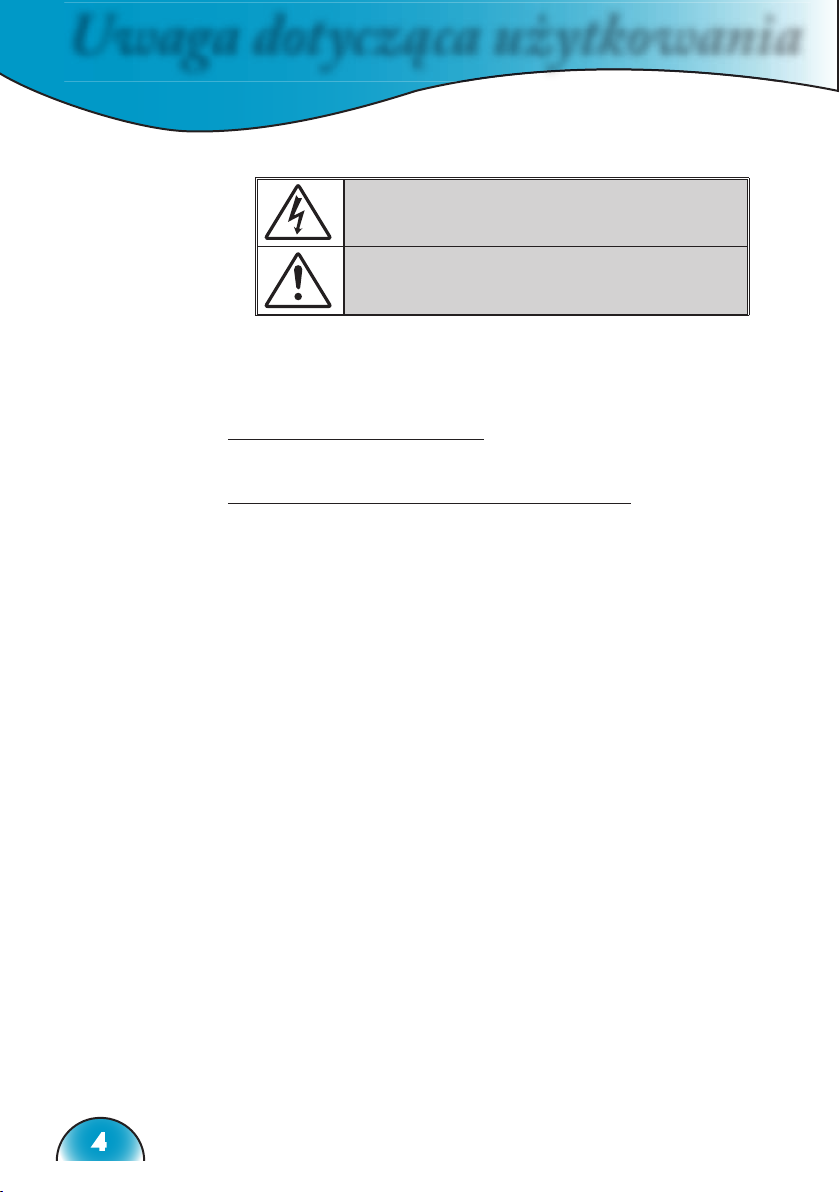
4
Uwaga dotycząca użytkowania
Informacje dotyczące bezpieczeństwa
Symbol błyskawicy ze strzałką w obrębie trójkąta równobocznego, ma na
celu ostrzeżenie użytkownika o obecności w obrębie obudowy produktu
nieizolowanego „niebezpiecznego napięcia”, o takiej wartości, ze może
ono spowodować porażenie prądem elektrycznym osób.
Znak wykrzyknika w obrębie trójkąta równobocznego, służy do powiadomienia użytkownika o obecności w towarzyszącej urządzeniu literaturze,
ważnych instrukcji dotyczących działania i konserwacji (serwisu).
OSTRZEŻENIE: W CELU ZMNIEJSZENIA RYZYKA POŻARU LUB
PORAŻENIA PRĄDEM, NIE NALEŻY NARAŻAĆ TEGO URZĄDZENIA NA
ODDZIAŁYWANIE DESZCZU LUB WILGOCI. WEWNĄTRZ OBUDOWY
ZNAJDUJĄ SIĘ ELEMENTY BĘDĄCE POD NIEBEZPIECZNYM, WYSOKIM
NAPIĘCIEM. NIE NALEŻY OTWIERAĆ OBUDOWY. NAPRAWĘ MOŻNA
POWIERZYĆ WYŁĄCZNIE WYKWALIFIKOWANEMU PERSONELOWI.
Ograniczenia emisji klasy B
To urządzenie cyfrowe klasy B, spełnia wszelkie wymagania kanadyjskich
przepisów dotyczących urządzeń powodujących zakłócenia.
Ważne instrukcje dotyczące bezpieczeństwa
1. Instrukcje te należy przeczytać przed rozpoczęciem używania tego
projektora.
2. Instrukcje te należy zachować do wykorzystania w przyszłości.
3. Należy stosować się do wszystkich instrukcji.
4. Instalację należy wykonać zgodnie z instrukcjami producenta
A. Nie należy blokować szczelin wentylacyjnych
Aby zapewnić właściwe działanie projektora i zabezpieczyć go przed
przegrzaniem, należy ustawić go w pozycji i w miejscu, gdzie nie będzie
zakłócana wentylacja. Na przykład, nie należy ustawiać projektora na
łóżku, sofi e, dywanie lub na podobnej powi
erzchni, która może blokować
szczeliny wentylacyjne. Nie należy ustawiać projektora w zamkniętych
miejscach, takich jak biblioteczka lub szafka, gdzie utrudniona jest
wentylacja poprzez szczeliny wentylacyjne.
B.
Nie należy używać projektora w pobliżu wody lub w miejscach
wilgotnych. W celu zmniejszenia zagrożenia pożaru lub porażenia prądem
elektrycznym, nie należy narażać tego projektora na oddziaływanie deszczu
lub wilgoci.
C. Nie należy instalować w pobliżu jakichkolwiek źródeł ciepła, takich
jak grzejniki, podgrzewacze, piece lub inne urządzenia (włącznie ze
wzmacnaczami), które wytwarzają ciepło.
5. Czyszczenie należy wykonywać wyłącznie suchą szmatką.
6. Należy stosować wyłącznie dodatki/akcesoria zalecane przez producenta.
7. Wszelkie naprawy należy powierzać wyłącznie wykwalifi kowanemu
personelowi serwisu. Naprawa jest wymagana po wykryciu następujących
uszkodzeń projektora:
▀■ Uszkodzenie przewodu zasilacza lub wtyki.
▀■ Przedostanie się do urządzenia płynu lub uderzenie obiektem.
▀■ Narażenie projektora na oddziaływanie deszczu lub wilgoci, projektor
nie działa normalnie lub został upuszczony.
Nie należy próbować naprawiać tego projektora samodzielnie. Otwieranie
lub zdejmowanie pokryw, może narazić użytkownika na niebezpieczne
napięcia lub inne niebezpieczeństwa. Należy zadzwonić do fi rmy
Optoma w celu skontaktowania z najbliższym autoryzowanym centrum
serwisowym.
8. Nie wolno dopuścić do przedostania się do projektora obiektów lub płynów
– mogą one dotknąć do punktów znajdujących się pod niebezpiecznym
napięciem lub spowodować zwarcie części, a w rezultacie pożar lub
porażenie prądem elektrycznym.
9. Oznaczenia dotyczące bezpieczeństwa znajdują się na obudowie projektora.
10. Projektor nie może być regulowany lub reperowany przez inne osoby poza
wykwalifi kowanym personelem serwisu.
Page 7
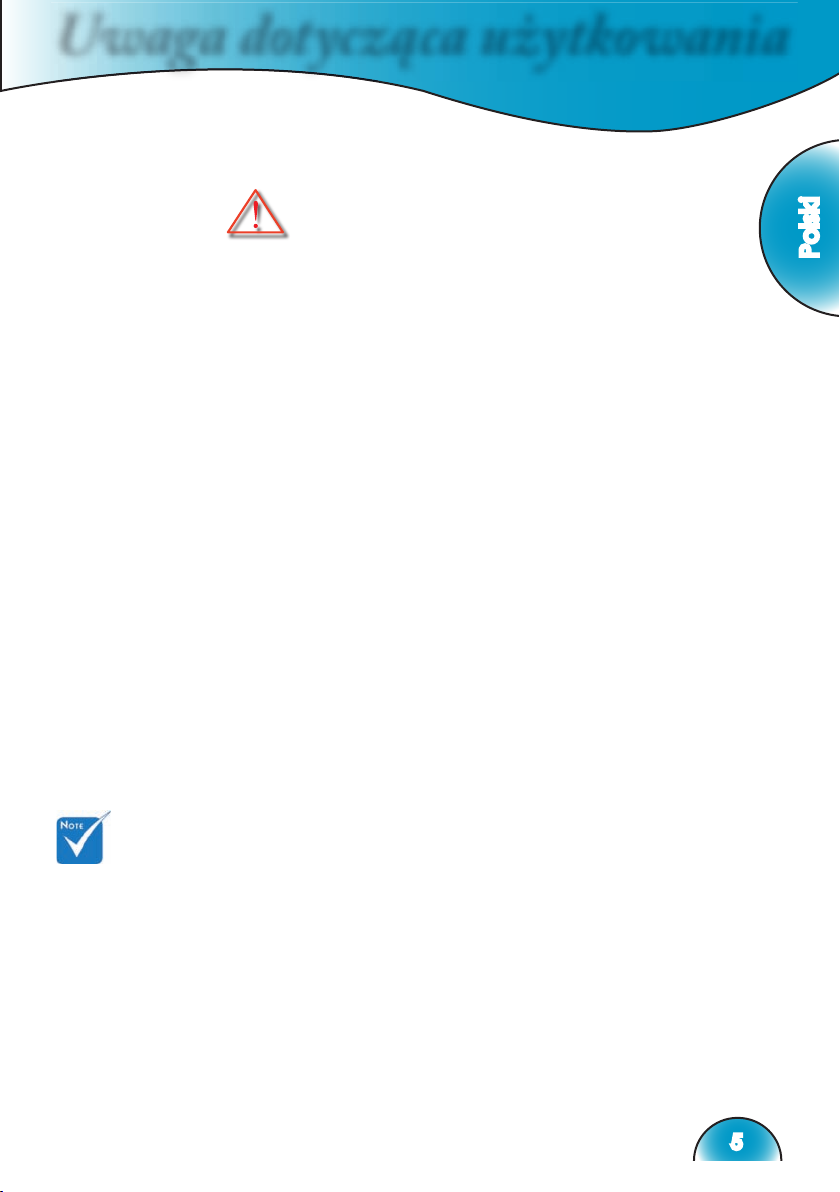
Uwaga dotycząca użytkowania
Polski
5
Środki ostrożności
Należy stosować się do wszystkich ostrzeżeń,
środków ostrożności i zaleceń dotyczących
konserwacji, zamieszczonych w tym podręczniku.
▀■ Ostrzeżenie - Po włączeniu projektora nie wolno zaglądać w
jego obiektyw. Jasne światło może spowodować
obrażenia oczu.
▀■ Ostrzeżenie - W celu zmniejszenia zagrożenia pożaru lub
porażenia prądem elektrycznym, nie należy
narażać tego projektora na oddziaływanie
deszczu lub wilgoci.
▀■ Ostrzeżenie - Nie należy otwierać, ani rozmontowywać
projektora, gdyż może to spowodować porażenie
prądem elektrycznym.
▀■ Ostrzeżenie - Podczas wymiany lampy należy zaczekać na
ochłodzenie urządzenia i zastosować się do
wszystkich instrukcji wymiany. Patrz, strona 58.
▀■ Ostrzeżenie - Projektor ten może sam automatyczne wykrywać
cykl żywotności lampy. Po wyświetleniu
komunikatów z ostrzeżeniem należy wymienić
lampę.
▀■ Ostrzeżenie - Po wymianie modułu lampy (patrz, strona
45) należy wyzerować funkcję “Skasuj licznik
lampy” z menu ekranowego “System->Projektor-->Lampa”.
▀■ Ostrzeżenie - Po wyłączeniu projektora, a przed odłączeniem
zasilania należy sprawdzić, czy został
zakończony cykl chłodzenia. Zaczekaj 90 sekund
na schłodzenie projektora.
▀■ Ostrzeżenie - Nie należy zakładać pokrywy obiektywu
podczas działania projektora.
▀■ Ostrzeżenie - Gdy zbliża się koniec żywotności lampy,
na ekranie wyświetlany jest komunikat
“Sugerowana wymiana!”. Należy skontaktować
się z lokalnym dostawcą lub z punktem
serwisowym w celu jak najszybszej wymiany
lampy.
Po osiągnięciu
końca żywotności
lampy, projektor nie
włączy się, do czasu
wymiany modułu
lampy. Aby wymienić
lampę należy wykonać
procedury wymienione
w części “Wymiana
lampy” na stronie 58.
Page 8
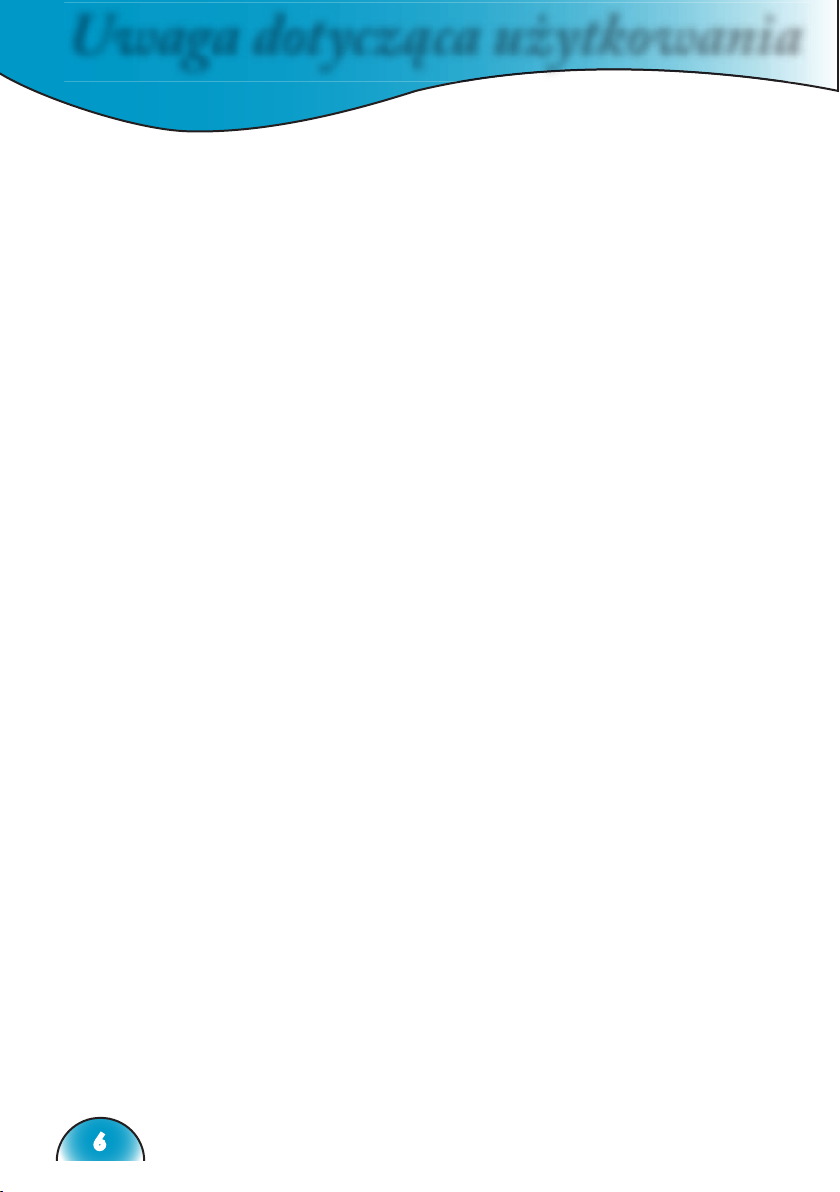
6
Uwaga dotycząca użytkowania
Należy:
Przed czyszczeniem produkt należy wyłączyć.
Do czyszczenia obudowy wyświetlacza należy stosować
miękką szmatkę zwilżoną w łagodnym detergencie.
Jeśli produkt nie będzie używany przez dłuższy czas należy
odłączyć go od gniazda prądu zmiennego.
Nie wolno:
Blokować szczelin i otworów wentylacyjnych urządzenia.
Stosować do czyszczenia urządzenia środków czyszczących o
własnościach ściernych, wosków lub rozpuszczalników.
Używać produktu w następujących warunkach:
- W miejscach ekstremalnie gorących, zimnych lub wilgotnych.
- W miejscach, w których może wystąpić nadmierne zapylenie
i zabrudzenie.
- W pobliżu jakichkolwiek urządzeń, które generują silne pole
magnetyczne.
- W bezpośrednim świetle słonecznym.
Page 9
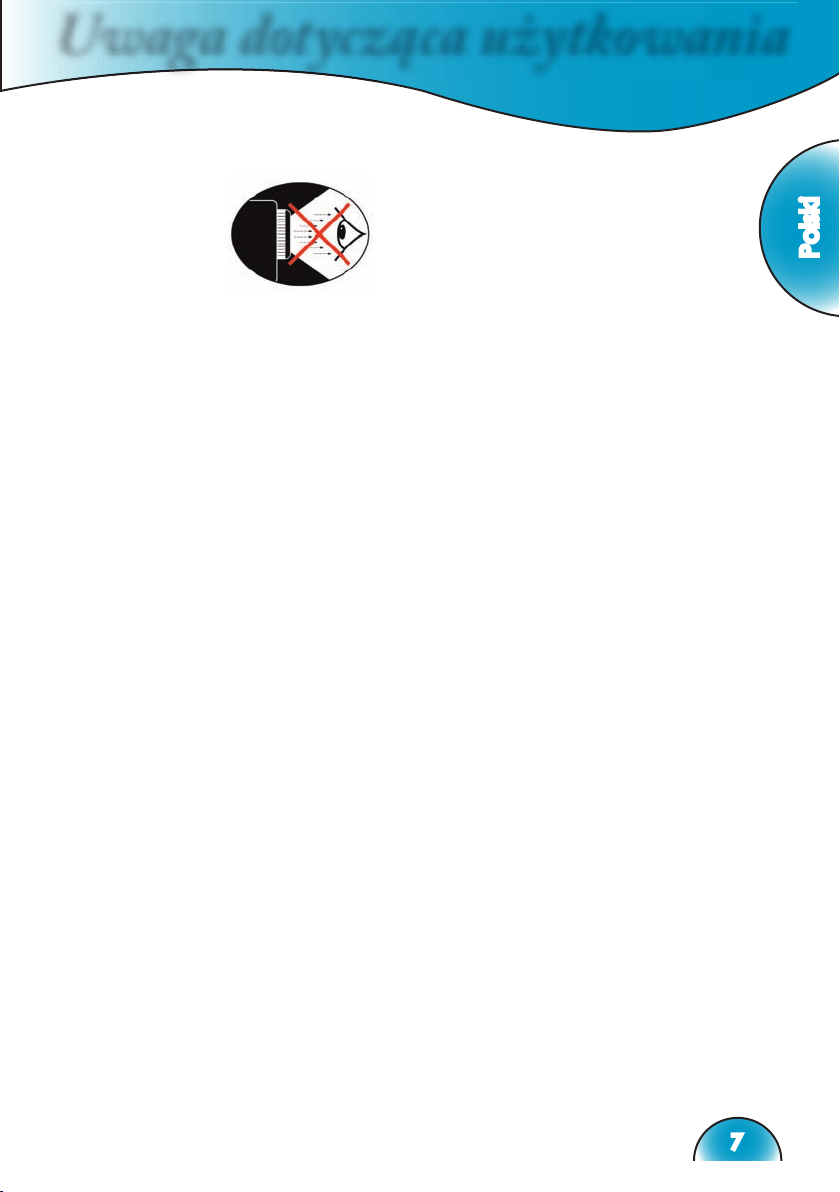
Uwaga dotycząca użytkowania
Polski
7
Ostrzeżenia dotyczące ochrony oczu
▀■ Należy unikać bezpośredniego, ciągłego patrzenia w wiązkę
projektora.
▀■ Należy maksymalnie ograniczać stawanie przodem do wiązki.
O ile to możliwie należy stawać tyłem do wiązki.
▀■ Do operowania wewnątrz wiązki przez użytkownika, zaleca
się stosowanie wskaźnika projekcji lub wskaźnika laserowego.
▀■ Należy upewnić się, że projektor znajduje się poza linią
wzroku osób oglądających projekcję; zabezpiecza to przed
patrzeniem widzów na lampę projektora, gdy prezenter
zwróci się do uczestników prezentacji. Najlepszym sposobem
uniknięcia tej sytuacji jest montaż sufi towy projektora, a nie
podłogowy lub stołowy.
▀■ Podczas stosowania projektora w klasach szkolnych, należy
zwrócić uwagę uczniom, aby nie patrzyli na wiązkę światła,
gdy poproszą o wskazanie czegoś na ekranie.
▀■ Aby zminimalizować zużycie prądu przez lampę, należy
w celu zmniejszenia poziomu światła otoczenia, stosować
zasłony w pomieszczeniu projekcji.
Page 10
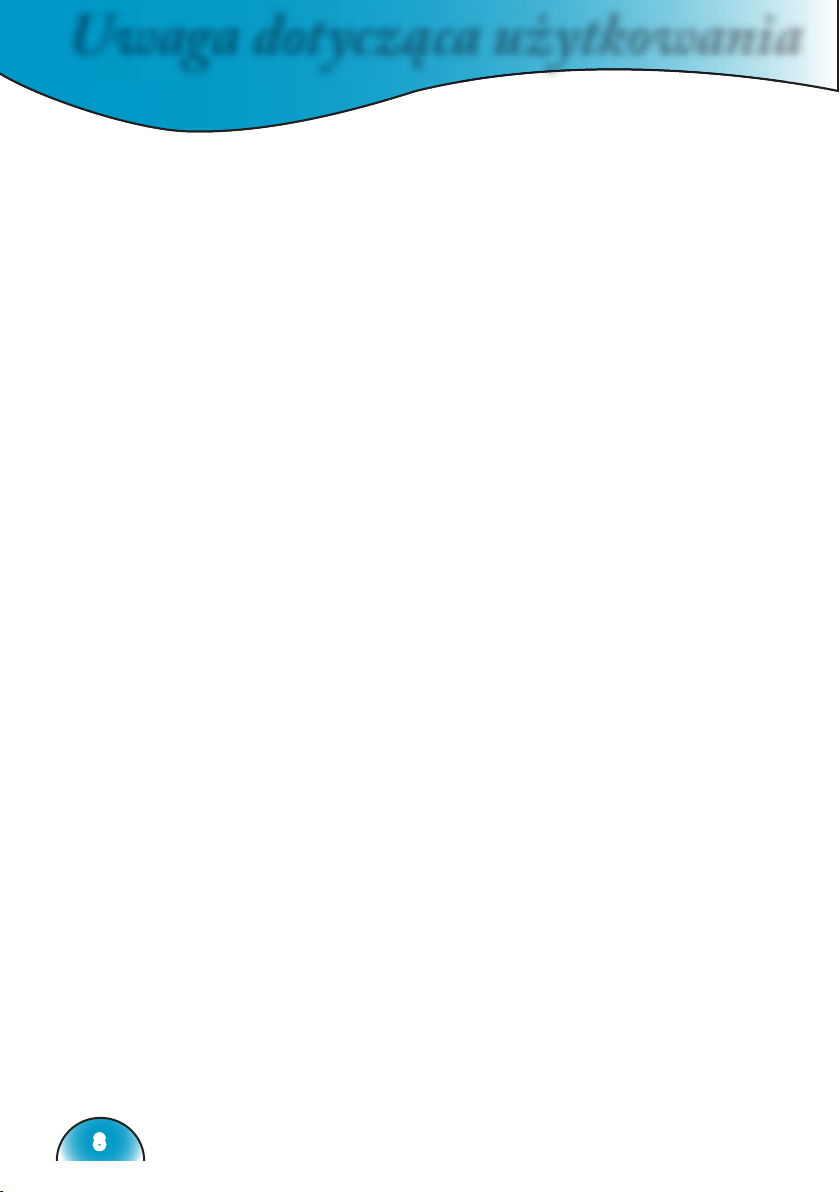
8
Uwaga dotycząca użytkowania
Zalecenia
W celu uzyskania maksymalnej wydajności HD81 należy wprowadzić
sygnał wejścia video w oryginalnej formie bez przetwarzania.
Umożliwia to pełne wykorzystanie możliwości HD81 do eliminowania
przeplotu, skalowania i poprawiania obrazu. Przykładowo, jeśli
użytkownik posiada odtwarzacz HDMI DVD, który może kierować
na wyjście sygnał video w formacie cyfrowym 480i/576i, zaleca się
podawanie go bezpośrednio do HD81, bez żadnego przetwarzania w
odtwarzaczu DVD. Powoduje to przekazanie do HD81 oryginalnego
strumienia cyfrowego video i umożliwia pełne wykorzystanie przez
HD81 jego możliwości studyjnego przetwarzania video.
Ogólnie, zalecenia są następujące:
Jeśli to możliwe należy stosować wyjście cyfrowe (DVD, D-VHS,
DTV setup box, itp.). Przy braku wyjścia cyfrowego, należy używać
terminale wyjścia component (YPbPr) z krótkimi, wysokiej jakości
kablami sygnału component.
Przy braku pewności, co do jakości wewnętrznego usuwania
przeplotu lub skalowania źródła video, należy pozwolić na wykonanie
przetwarzania przez HD81, poprzez podłączenie do źródła component
z przeplotem.
Jeśli to możliwe, nie należy wykonywać dodatkowego przetwarzania
źródła video (DVD, D-VHS i HDTV STB).
Niektóre modele HDTV STB posiadają możliwość konwersji
skalowania wyjścia 1080i z formatu 720p. Należy podać na wyjście
sygnał 1080i w naturalnym formacie i pozwolić, aby HD81 wykonało
usunięcie przeplotu i skalowanie.
Nie wszystkie odtwarzacze HDMI DVD posiadają wyjście cyfrowe
z przeplotem (480i/576i). Przy tych produktach zaleca się, aby
użytkownicy najpierw stosowali 480p/576p, a następnie 720p i 1080i.
Po przejrzeniu pełnego zakresu rozdzielczości wyjścia, użytkownik
może wybrać najlepszą jakość obrazu i ustawić urządzenie HD81 na tę
rozdzielczość.
Wiele odtwarzaczy wyjścia analogowego klasy high-end posiada
wysokiej jakości układ DAC z 12 lub 14 bitowym przetwarzaniem.
Tak jak poprzednio, użytkownicy powinni wypróbować najpierw
ustawienia wyjścia do urządzenia HD81 w formacie 480i/576i.
HD81 posiada złącza BNC do podłączania wejścia video component.
Jeśli użytkownik planuje użycie analogowego sygnału component do
podłączenia źródła video w celu uzyskania najlepszej jakości zaleca się
użycie złączy BNC.
Do podłączenia HD81 z laserowym odtwarzaczem dysków lub z
odtwarzaczem S-VHS, zaleca się użycie wyjścia S-video.
Najlepszym rozwiązaniem jest użycie osobnych źródeł zasilania dla
urządzeń audio i video.
Uwaga dotycząca użytkowania
Page 11
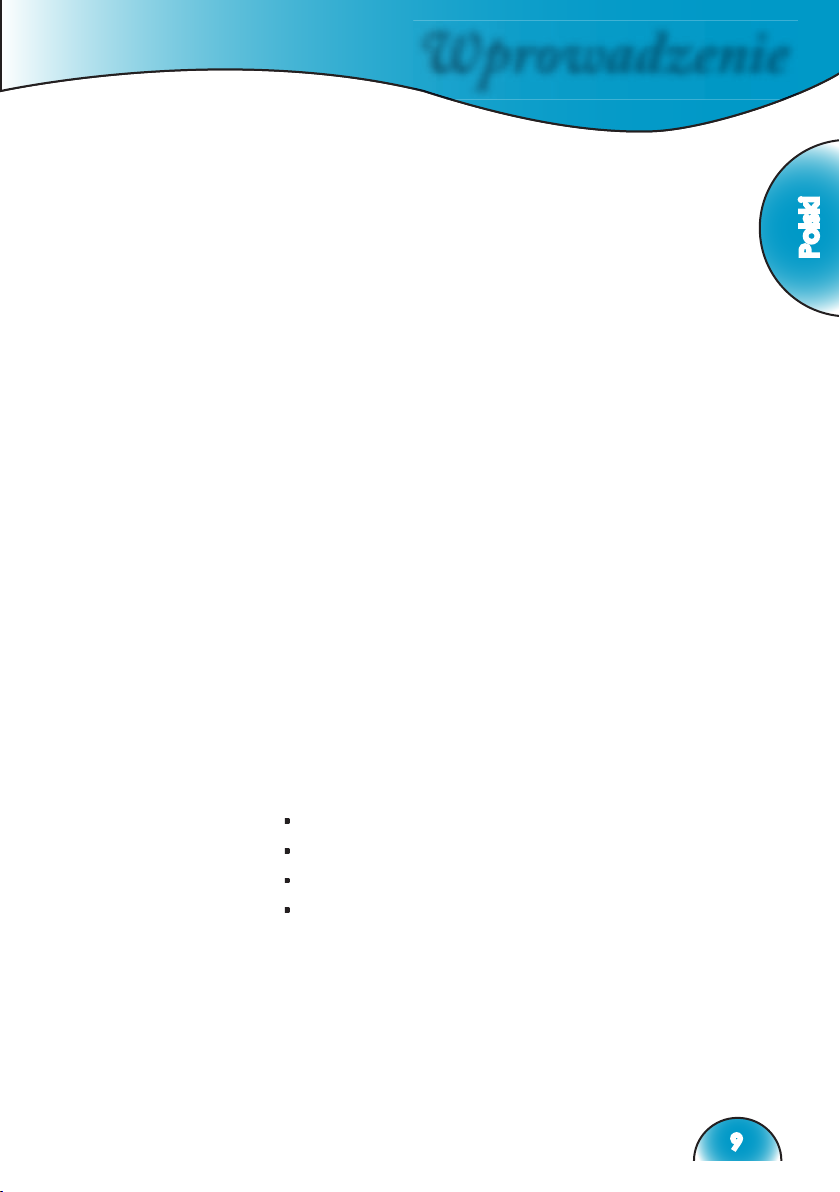
Wprowadzenie
Polski
9
Właściwości produktu
HD81 to projektor true 1080P single chips 0,95”DLPTM.
Wbudowany, w pełni funkcjonalny, całkowicie cyfrowy,
procesor video z zaawansowanymi funkcjami skalowania, do
poprawiania wszystkich sygnałów video. HD81 udostępnia także
najlepsze rozwiązania przełączania źródeł, usuwania przeplotu
obrazu, skalowania obrazu i zarządzania kolorami – łatwe w użyciu
urządzenie HD81, może także pełnić rolę centrum kina domowego.
Poprzez szerokie wykorzystanie połączeń HDMI oraz wielu innych
przemysłowych standardów wejść, wszystkich źródeł sygnału z
nierównoległym skalowaniem i usuwaniem przeplotu, urządzenie
D81 znacząco wyróżnia się w stosunku do tradycyjnych urządzeń
przetwarzania video. Każde ze źródeł video można dokładnie dostroić
w celu uzyskania kombinacji zapewniającej najlepszą jakość oglądania.
Pełne 10-bitowe przetwarzanie video (dekodowanie,
usuwanie przeplotu, skalowanie, poprawianie obrazu i
kolorów
Technologia Single 16:9 1920 x 1080 Dark Chip3TM DLP
TM
Zastosowanie 7 segmentowego pokrętła kolorów z
cyklami R/B/GND/G//R/B/G
Chip procesora video Gennum VXP
Usuwanie przeplotu standardowej jakości, klasy
studyjnej 480i/576i oraz wysokiej jakości 1080i
Optymalizowane skalowanie dla każdej rozdzielczości
wejścia
Zgodność video:
▪ 480i-NTSC, NTSC4.43
▪ 586i-PAL/PAL-M/PAL-N/SECAM
▪ Zgodne z HDTV (480p,576p,720p,1080i)
▪ Sygnał RGB: SXGA+,SXGA, HD,XGA,SVGA, zmiana
rozmiaru VGA
W pełni funkcjonalny pilot zdalnego sterowania na
podczerwień z podświetleniem
Zgodność z komputerami Macintosh
Rozwiązanie patentowe Optoma technologii
oczyszczania powietrza O2AirTM Photo Catalyst
Dedykowany chipset zarządzania kolorami
Page 12
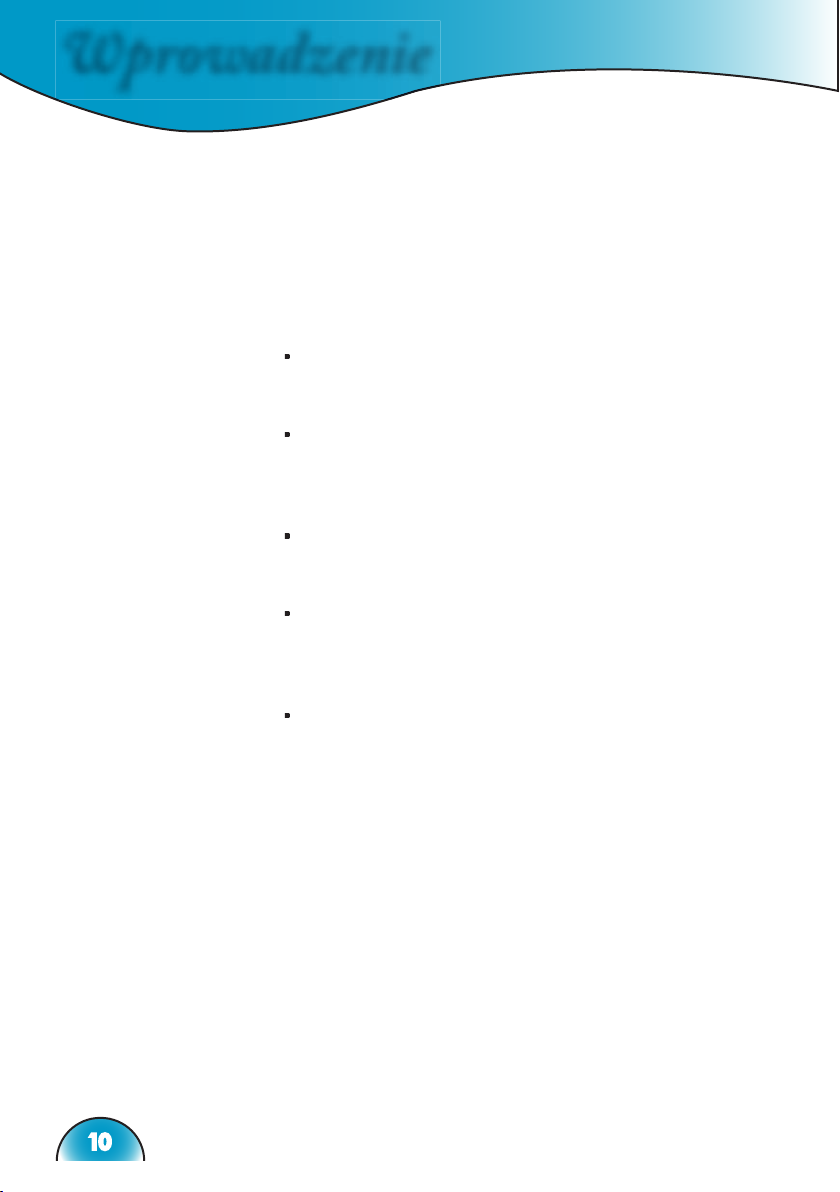
Wprowadzenie
10
Wejście 3 x HDMI, wejście 4 x Component (2 x RCA oraz
2 x BNC), 3 x S-Video oraz wejście 3 x Composite
Unikalne rozwiązanie przełączania HDMI z wyjściem
audio HDMI do odbiornika A/V z obsługą HDMI
Wejścia na panelu przednim dla kamkordera, komputera
przenośnego i innych źródeł video
Zaawansowany mechanizm poprawiania video
zawierający:
▪ Vivid Color Engine (Mechanizm jaskrawości kolorów) –
udostępnia nasycenie RGBCYM / wzmocnienie barwy
w 9 niezależnych regionach dla każdego z kolorów
▪ Edge Sharpening Engine (Mechanizm wyostrzania
krawędzi) – zaawansowany, defi niowany przez
użytkownika mechanizm, maksymalizujący
wyostrzanie krawędzi
▪ Auto Contrast Engine (Mechanizm automatycznego
kontrastu) – zwiększenie jakości obrazu poprzez
regulację czerni i bieli w zależności od rodzaju sceny
▪ Adaptive Noise Reduction Engine (Mechanizm
adaptacyjnej redukcji zakłóceń) – redukcja zakłóceń
zależna od sceny, usuwa zakłócenia obrazu bez
pogarszania szczegółów lub ostrości
▪ Image Gamma Engine (Mechanizm gamma obrazu)
– użytkownicy mogą defi niować własne krzywe gamma
w 9 regionach
Page 13
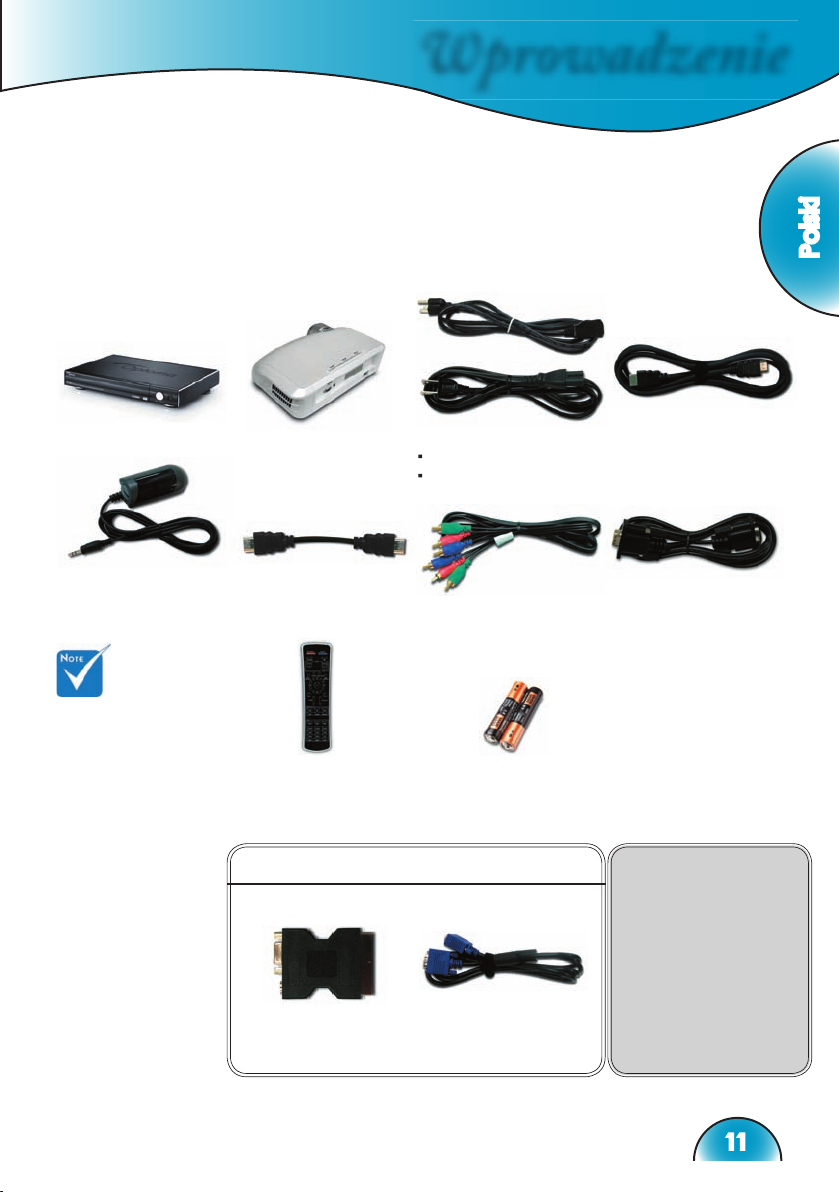
Wprowadzenie
Polski
11
Przewód zasilający (1,8m) X 2
▪ 3 bolcowy dla projektora
▪ 2 bolcowy dla modułu
Pilot zdalnego sterowania
na podczerwień X 1
Kabel HDMI do HDMI
(15cm) X 1
Omówienie zawartości opakowania
Standardowo, produkt ten jest dostarczany z akcesoriami
i elementami pokazanymi poniżej. Jeśli okaże się, że
któregokolwiek z elementów brakuje lub jest on uszkodzony,
należy bezzwłocznie skontaktować się z dostawcą.
Dokumentacja:
Podręcznik
użytkownika
Karta gwarancyjna
Karta szybkiego
uruchomienia
Ze względu na
różnice zastosowań
w każdym kraju, w
niektórych regionach
mogą być dostarczane
inne akcesoria.
Baterie AAA X 2
Projektor z pokrywą
obiektywu
Kabel RCA Component
dla YPbPr (2 m) X 1
Kabel RS232 (2m) X 2
Kabel HDMI do HDMI
Projektor (2m) X 1
Wyłącznie w wersji na rynek Europy
Adapter SCART RGB/
S-Video
Kabel VGA 1,8m
Moduł video HD81 X 1
Moduł podczerwieni
X 1
Page 14

Wprowadzenie
12
1. Panel sterowania
2. Dźwignia Zoom
3. Pierścień ostrości
4. Przycisk podnośnika (jeden po każdej stronie)
5. Stopka podnośnika
6. Obiektyw z funkcją Zoom
7. Odbiorniki podczerwieni
8. Porty połączeń
9. Gniazdo zasilania i główny przełącznik zasilania
10. Stopka do regulacji nachylenia
Części projektora
Omówienie produktu
1
2
5
4
6
3
7
9
1
8
Page 15

Wprowadzenie
Polski
13
Porty połączeń
1. Złącze HDMI
2. Złącze wejścia RS232
3. Złącze wejścia USB
4. Gniazdo zasilania i główny przełącznik zasilania
5. Port blokady KensingtonTM
Panel sterowania
1. Dioda LED zasilania
2. Wskaźnik LED lampy
3. Wskaźnik LED temperatury
1 2 3
2 31 4 5
Page 16
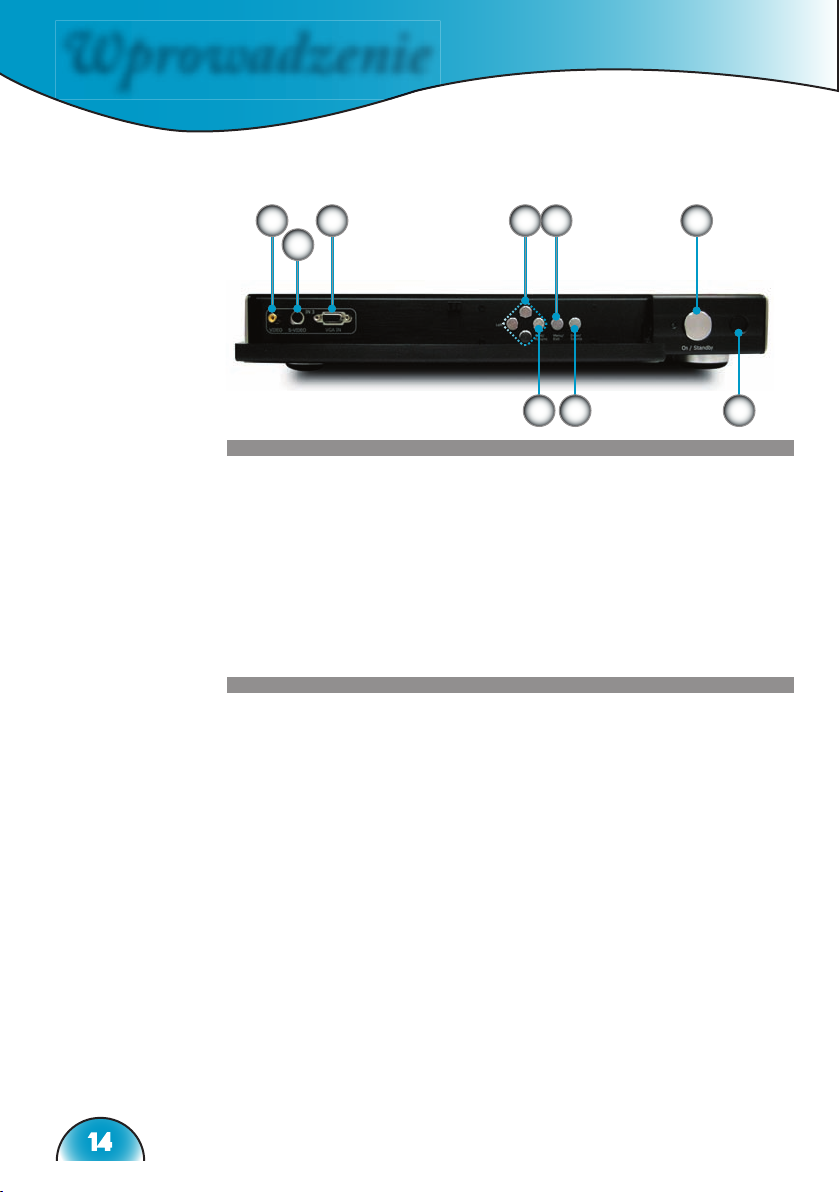
Wprowadzenie
14
Części modułu video
1. VGA
2. S-Video 3 (NTSC, PAL oraz SECAM)
3. Composite 3/CVBS 3 (NTSC, PAL oraz SECAM)
4. Cztery kierunkowe przyciski wyboru
5. Menu (Wł./Wył.)
6. Włączenie/Oczekiwanie
7. Resynchronizacja
8. Enter/Wybór źródła
9. Odbiornik podczerwieni
Panel przedni
1
2
3
5
4
7
9
6
8
Page 17
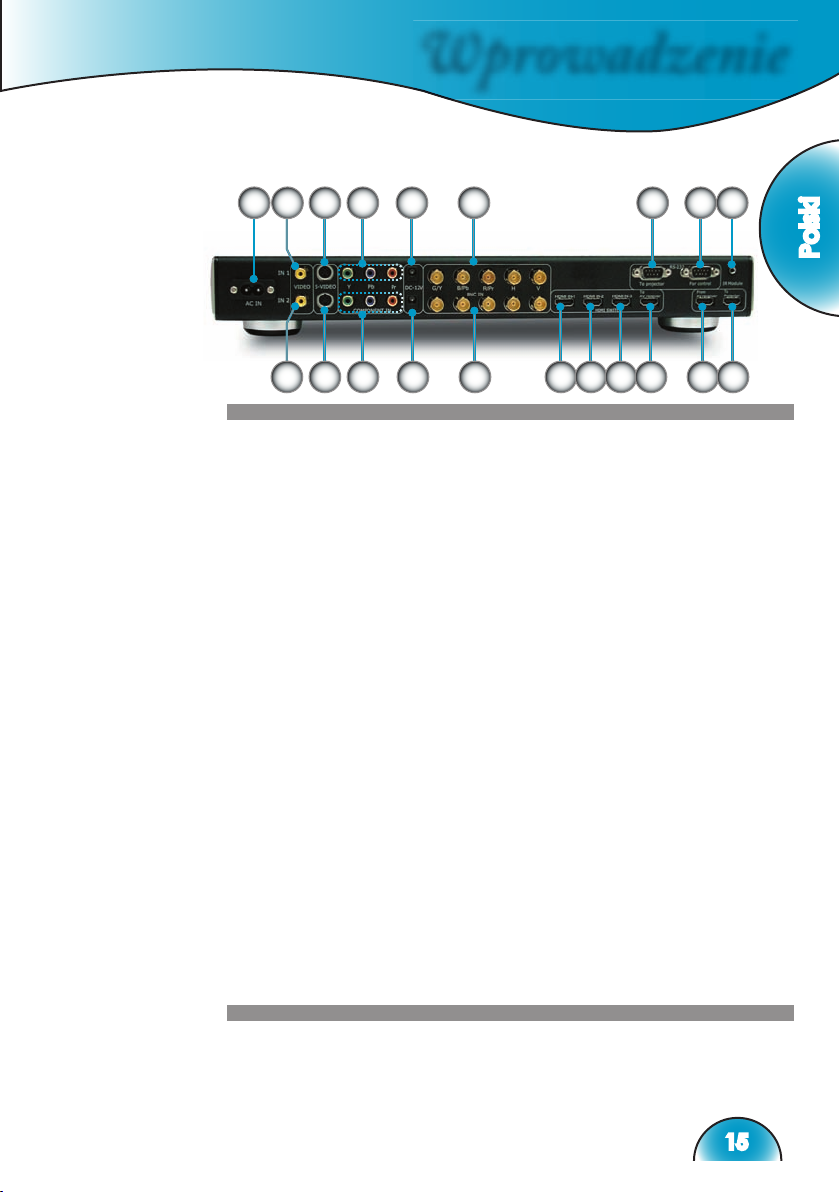
Wprowadzenie
Polski
15
Panel tylny
1. Wejście prądu zmiennego
2. Composite 1/CVBS 1 (NTSC, PAL oraz SECAM)
3. Composite 2/CVBS 2 (NTSC, PAL oraz SECAM)
4. S-video 1 (NTSC, PAL oraz SECAM)
5. S-video 2 (NTSC, PAL oraz SECAM)
6. Component YPbPr/BNC 1 (NTSC, PAL oraz SECAM, 480i/
p, 576p, 720p oraz 1080i)
7. Component YPbPr/BNC 2 (NTSC, PAL oraz SECAM, 480i/
p, 576p, 720p oraz 1080i)
8. Wyjście prądu stałego 12V
9. Wyjście prądu stałego 12V (programowane)
10. YPbPr/RGBHV 1 (RGBHV,NTSC, PAL oraz SECAM, 480i/
p, 576i/p, 720p i 1080i)
11. YPbPr/RGBHV 2 (RGBHV,NTSC, PAL oraz SECAM, 480i/
p, 576i/p, 720p i 1080i)
12. HDMI 1 (480i/p, 576i/p, 720p oraz 1080i)
13. HDMI 2 (480i/p, 576i/p, 720p oraz 1080i)
14. HDMI 3 (480i/p, 576i/p, 720p oraz 1080i)
15. HDMI do odbiornika AV
16. HDMI z odbiornika AV
17. Do projektora
18. RS232 do pilota
19. RS232 do projektora
20. Moduł podczerwieni
5 7 9
11 12 13 14 15 16 17
18
19
1
2 4 6
8
10
3
20
Page 18
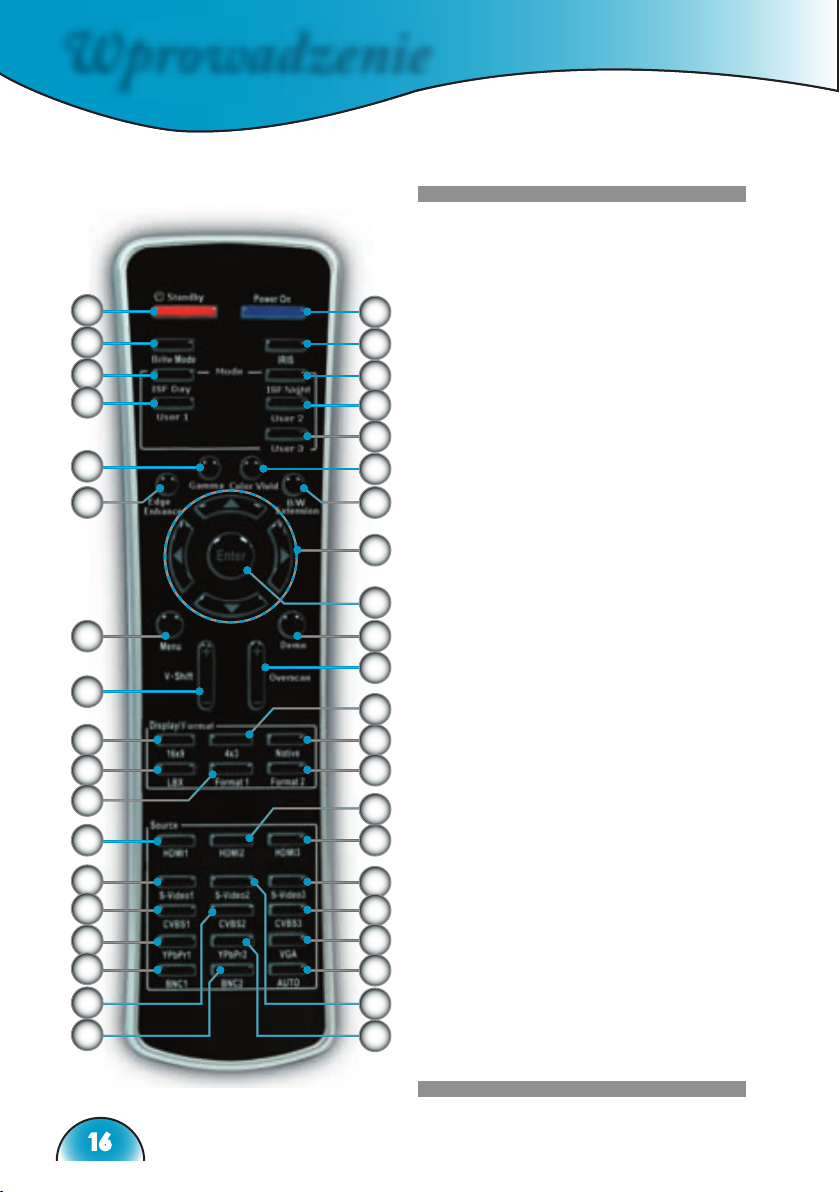
Wprowadzenie
16
Pilot zdalnego sterowania
1. Oczekiwanie
2. Włączenie zasilania
3. Tryb Jasny
4. IRIS
5. ISF Dzień
6. Użytkownik 1
7. ISF Noc
8. Użytkownik 2
9. Użytkownik 3
10. Gamma
11. Wzmocnienie krawędzi
12. Jaskrawe kolory
13. Wzmocnienie Cz/B
14.
Cztery kierunkowe przyciski wyboru
15. Enter
16. Menu
17. Przesunięcie w pionie +/-
18. Demo
19. Overscan
20. Format 16x9
21. Format Letter-Box
22. Format 1
23. Format 4x3
24. Format natywny
25. Format 2
26. HDMI 1
27. S-Video 1
28. CVBS 1
29. YPbPr 1
30. BNC 1
31. CVBS 2
32. BNC 2
33. HDMI 2
34. HDMI 3
35. S-Video 3
36. CVBS 3
37. VGA
38. Automatyczne
39. S-Video 2
40. YPbPr 2
1
2
4
7
8
9
18
15
16
17
20
21
27
26
39
19
24
25
34
12
13
3
5
6
10
11
14
23
22
35
36
37
38
28
29
30
33
31
40
32
Wprowadzenie
Page 19
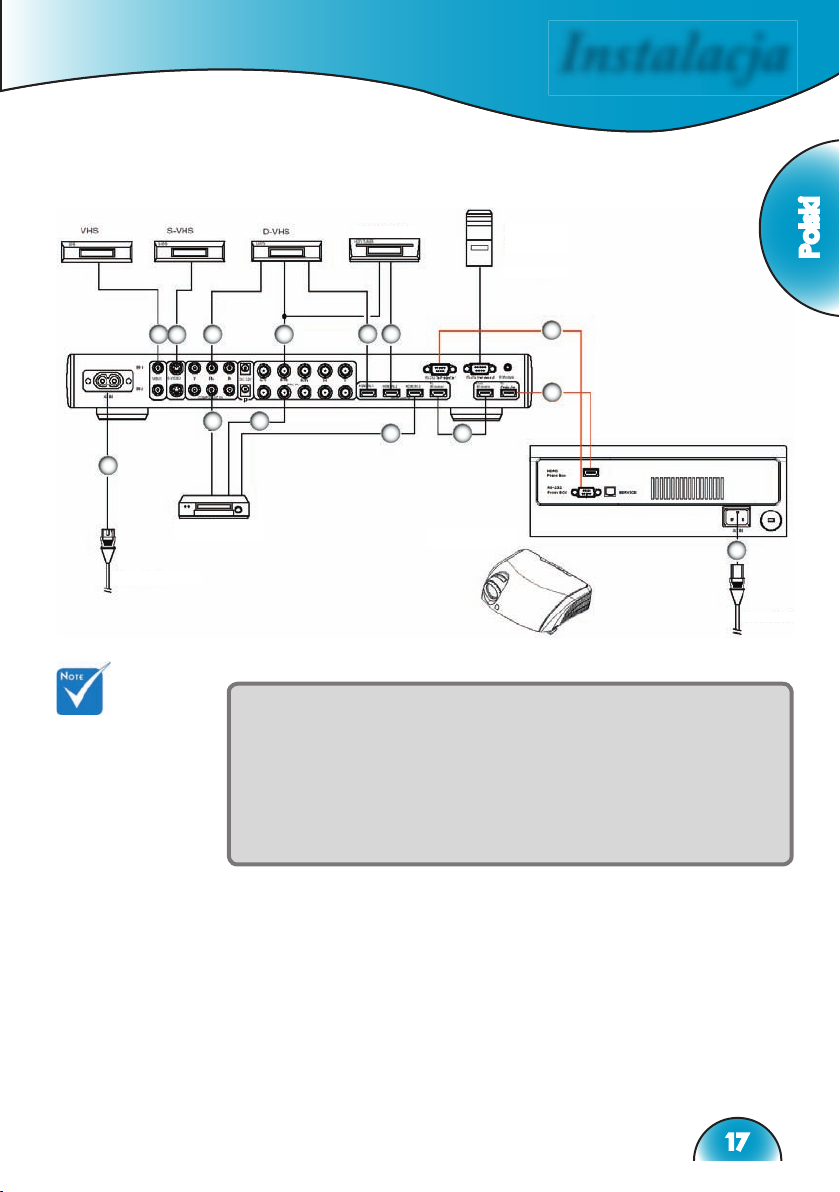
Instalacja
Polski
17
Podłączanie projektora
Ze względu na
różnice zastosowań
w każdym kraju, w
niektórych regionach
mogą być dostarczane
inne akcesoria.
1. ................................................................................................ Przewód zasilający
2. .........................................................................HDMI do HDMI (do projektora)
3. .................................................................................Kabel RS232 (do projektora)
4. ..................................................... HDMI do HDMI (Zworka): Patrz, strona 11
5. .................................................................................................... HDMI do HDMI
6. ..........................................................................................YPbPr/RGBHV (BNC)
7. ............................ SCART RGB/S-Video Adaptor (tylko dla krajów Europy)
8. .........................................................................................................Kabel S-Video
9. ........................................................................................ Kabel Composite Video
9
8
7
7
1
6
6
5 5
5 4
3
2
1
Odtwarzacz DVD
Przewód zasilający
Strona projektora
Tuner HDTV
Do sterowania
Przewód zasilający
Notebook
Komputer
Page 20
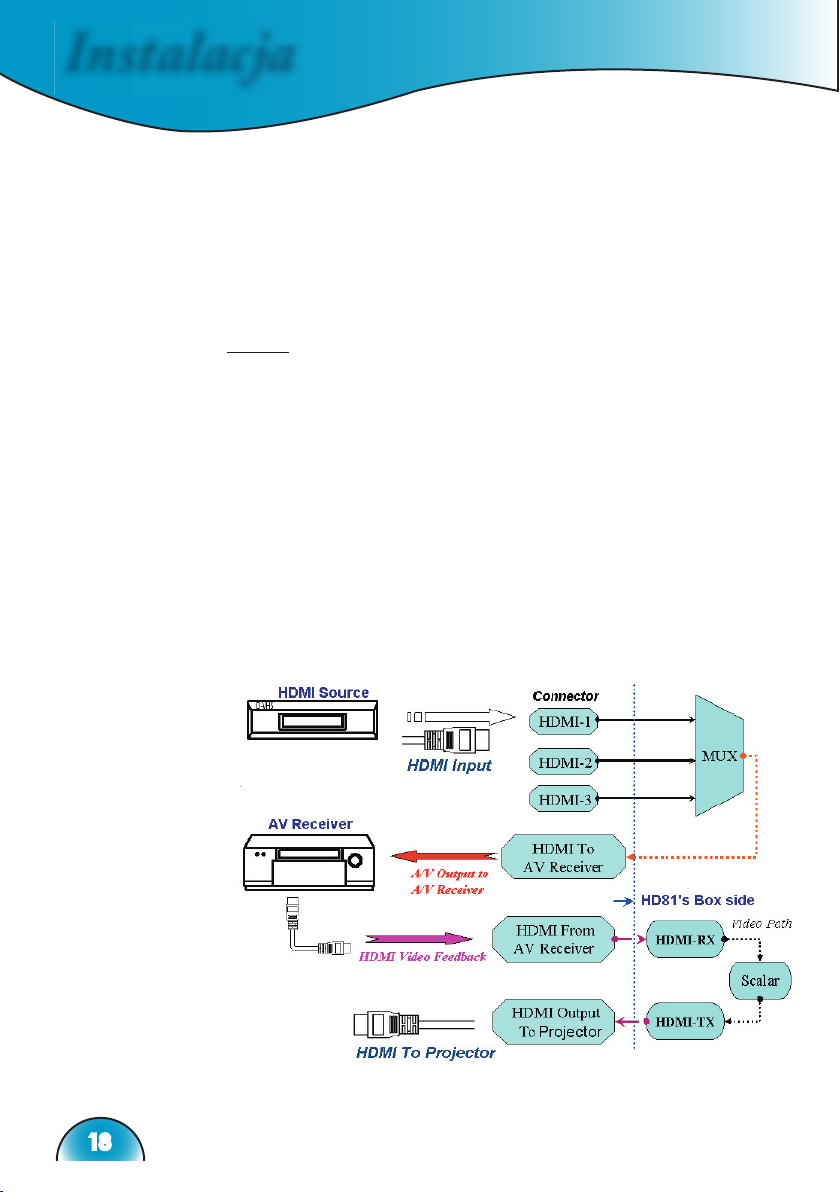
Instalacja
18
Podłączanie HD81 do odbiornika AV
Dla maksymalnej elastyczności przy integrowaniu z
istniejącymi systemami rozrywki, moduł video HD81 jest
wyposażony w 2 wyjścia HDMI. Jedno wyjście wysyła sygnał
bezpośrednio do wyświetlacza, a drugie wyjście wysyła sygnał
do HDMI wyposażonego w odbiornik AV. Dostępne są trzy
sposoby podłączania wyjścia HDMI z modułu video HD81.
Opcja 1
Użycie modułu video HD81 jako urządzenia wyboru źródła video oraz
HDMI wyposażonego w odbiornik AV do odbioru audio:
Przy posiadaniu HDMI wyposażonego w odbiornik AV, gdy wymagane jest
wysłanie do odbiornika sygnału audio, ale jako urządzenie wyboru źródła
video wykorzystywany jest moduł HD81:
1) Podłącz źródła video do modułu video HD81.
2) Podłącz kabel HDMI do portu “Do odbiornika AV” z tyłu modułu video
HD81. Podłącz drugi koniec do odbiornika AV. Umożliwi to sterowanie
sygnałem audio przez odbiornik AV.
3) Podłącz 2-gi kabel HDMI do portu wyjścia AV z tyłu odbiornika AV.
Podłącz drugi koniec do złącza “Od odbiornika AV” z tyłu modułu video
HD81. Spowoduje to powrót sygnału video do trybu “przelotowy”.
4) Podłącz kabel HDMI do portu “Do projektora” z tyłu modułu video HD81.
Podłącz drugi koniec do strony projektora HD81.
Page 21

Instalacja
Polski
19
Opcja 2
Użycie HD81 jako urządzenia wyboru źródła video i bezpośrednie
połączenie źródła video z odbiornikiem AV:
Przy braku HDMI wyposażonego w odbiornik AV do zapewnienia
właściwych połączeń audio konieczne będzie bezpośrednie podłączenie
wyjścia audio ze źródła wyjścia video do odbiornika. HD81 zostanie
wykorzystany wyłącznie do przetwarzania sygnałów video.
1) Podłącz źródła video do modułu video HD81.
2) Podłącz wyjście audio źródła video bezpośrednio do odbiornika.
3) Podłącz krótki, dostarczony z wyposażeniem standardowym kabel HDMI
do portu “Do odbiornika AV” z tyłu modułu video HD81. Podłącz drugi
koniec do portu “Od odbiornika AV” z tyłu modułu video HD81. Umożliwi
to prawidłowe zarządzanie sygnałem video.
4) Podłącz kabel HDMI do portu “Do projektora” z tyłu modułu video HD81.
Podłącz drugi koniec do strony projektora HD81.
Opcja 3
Przy posiadaniu jednego źródła HDMI, źródło video można podczepić
bezpośrednio do portu “Od odbiornika AV” z tyłu modułu video
HD81. Podłącz drugi kabel HDMI do portu “Do projektora” z tyłu
modułu video HD81 i podłącz drugi koniec po stronie projektora
HD81.
Konfi guracja ta umożliwia jedynie przetwarzanie wysokiej rozdzielczości video
dla projektora HD81.
Page 22

Instalacja
20
Page 23

Instalacja
Polski
21
Włączanie projektora
1. Zdejmij pokrywę obiektywu.
2. Sprawdź, czy są prawidłowo podłączone (1) przewód
zasilający projektora i modułu oraz (2) kable sygnałowe
HDMI do HDMI, a także RS-232 połączenia z modułu do
projektora, (3) kabel sygnałowy do modułu i włącz główny
przełącznik zasilania po stronie modułu. Dioda LED
zasilania po stronie projektora i po stronie modułu, zmieni
kolor na czerwony.
3. Włącz lampę naciskając przycisk “Włączenie/Oczekiwanie”
na wyjściu z modułu lub na pilocie zdalnego sterowania.
Dioda zasilania zmieni kolor na zielony po stronie
modułu i zacznie migać w kolorze zielonym po stronie
projektora.
Przez około 30 sekund wyświetlany będzie ekran startowy,
po czym dioda LED zasilania po stronie projektora zacznie
świecić w zielonym światłem. Przy pierwszym użyciu
projektora, po wyświetleniu ekranu startowego można
wybrać z menu szybkiego dostępu preferowany język.
4. Włącz źródło (komputer, notebook, odtwarzacz video
player, itp.). Następnie wybierz podawanie źródła do HD81.
Przy podłączeniu w tym samym czasie kilku źródeł, do
przełączania pomiędzy wejściami należy użyć przycisku
“Źródło” w panelu sterowania lub przycisku bezpośredniego
wyboru źródła na pilocie zdalnego sterowania.
Włączanie/wyłączanie projektora
Najpierw należy
włączyć projektor,
a następnie wybrać
źródła sygnałów.
Pokrywa obiektywu
21
Główny przełącznik zasilania
Page 24

Instalacja
22
Wskaźnik ostrzeżeń
Gdy wskaźnik “LAMP (LAMPA)” zacznie migać światłem
pomarańczowym, projektor wyłączy się automatycznie.
Należy wtedy skontaktować się z lokalnym dostawcą lub z
punktem serwisowym. Patrz, strona 61.
Stałe, czerwone światło wskaźnika “TEMP
(TEMPERATURA)” oznacza, że projektor został przegrzany.
Projektor wyłączy się automatycznie.
Przy normalnym działaniu, projektor po schłodzeniu
można włączyć ponownie. Jeśli problem utrzymuje się
należy skontaktować się z lokalnym dostawcą lub z naszym
punktem serwisowym. Patrz, strona 61.
Miganie czerwonego światła wskaźnika “TEMP
(TEMPERATURA)”, oznacza awarię wentylatora. Należy
wtedy skontaktować się z lokalnym dostawcą lub z
punktem serwisowym. Patrz, strona 61.
Wyłączanie projektora
1. Naciśnij przycisk “Włączenie/Oczekiwanie” po stronie
modułu lub na pilocie zdalnego sterowania w celu
wyłączenia lampy projektora, po czym na ekranie projektora
zostanie wyświetlony komunikat.
Naciśnij ponownie przycisk “Włączenie/Oczekiwanie” w
celu potwierdzenia, w przeciwnym razie komunikat zniknie
po 5 sekundach.
2. Dioda LED zasilania modułu zmieni kolor na czerwony.
Wentylatory chłodzące będą kontynuować działanie przez
około 30 sekund w celu wykonania cyklu chłodzenia, a
dioda LED zasilania projektora będzie migać zielonym
światłem. Gdy dioda LED zasilania projektora zmieni kolor
na czerwony, oznacza to przejście projektora do trybu
oczekiwania.
Aby z powrotem włączyć projektor, należy zaczekać do
zakończenia przez projektor cyklu chłodzenia i przejścia do
trybu oczekiwania. Po przejściu do trybu oczekiwania w
celu ponownego uruchomienia HD81, wystarczy nacisnąć
przycisk “Włączenie/Oczekiwanie” na module lub na
pilocie zdalnego sterowania.
3. Odłącz przewód zasilający z gniazda prądu elektrycznego i
od projektora oraz modułu.
4. Nie należy włączać projektora natychmiast po wykonaniu
procedury wyłączenia zasilania.
Page 25

Instalacja
Polski
23
Regulacja projektowanego obrazu
Regulacja wysokości projektora
Stopka do regulacji nachylenia
Stopka podnośnika
Projektor jest wyposażony w stopkę podnośnika do regulacji
wysokości obrazu.
Aby podnieść obraz w górę:
1. Naciśnij przycisk podnośnika
.
2. Podnieś obraz pod kątem zapewniającym uzyskanie
wymaganej wysokości , a następnie zwolnij przycisk w
celu zablokowania pozycji stopki podnośnika.
3. Użyj śruby w stopce
do dokładnej regulacji kąta
wyświetlania.
Aby obniżyć obraz:
1. Naciśnij przycisk podnośnika.
2. Obniż obraz, a następnie zwolnij przycisk w celu
zablokowania pozycji stopki podnośnika.
3. Użyj śruby w stopce
do dokładnej regulacji kąta
wyświetlania.
Przycisk podnośnika
1
2
3
Page 26

24
L
H'
H
(1920X1080)
A
B(1920X1080)
W0 (1920X1080)
W1 (1440X1080)
D(1920X1080)
Pierścień ostrości
Dźwignia Zoom
Regulacja zoomu/ostrości projektora
Przesuń dźwignię Zoom w celu powiększenia lub
zmniejszenia. Aby ustawić ostrość obrazu należy obracać
pierścień ostrości, aż do wyświetlenia wyraźnego obrazu.
Projektor może ustawić ostrość w odległości 4,9 do 39,4 stopy
(1,5 do 12,0 metrów), a rozmiar ekranu projekcji w zakresie od
0,775 m ~ 7,62 m (30,5” ~ 300”) w trybie 16:9, przy przesuwie
mechanicznym.
Regulacja rozmiaru projektowanego obrazu
Widok z boku Widok z przodu
Throw Ratio (Współczynnik rzutu obrazu) (TR)=1,85 jak w trybie
Wide (Szerokoekranowy)
A=6,25°
B
(1920x1080)=22,47°
W0 (1920x1080)=L/TR
H’=L X tan (A) W1 (1440x1080)=W0 (1920x1080) X 0,75
H (1920x1080)=W0 (1920x1080) X 0,56 H (1440x1080)=W1 (1440x1080) X 0,75
Format
wyświetlania
A B
L
(cm)W (cm)H (cm)H’(cm)D (cm)
D’
(in)
16:9 (1920x1080) 6,25 22,47 245,73 132,83 74,72 26,90 152,40 60,00
4:3 (1440x1080) 6,25 22,47 245,73 99,62 74,72 26,90 124,53 49,03
Odległość projekcji (M) 2,0 2,5 3,0 3,5 4,0 5,0 6,0
Rozmiar ekranu
16:9(cale)
Max 48,8 61,0 73,3 85,5 97,7 122,1 146,5
Min 40,7 50,9 61,0 71,2 81,4 101,7 122,1
Rozmiar ekranu
4:3(cale)
Max 39,9 49,9 59,9 69,8 79,8 99,8 119,7
Min 33,3 41,6 49,9 58,2 66,5 83,1 99,8
Instalacja
Page 27

Polski
25
Stosowanie panela sterowania
Source
(Źródło)
Naciśnij “Źródło” w celu wyboru źródeł
analogowe poprzez DVI (DVI-A) lub cyfrowe
poprzez DVI (DVI-D), RGB, Component-p,
Component-i, S-Video, Composite Video, HDTV
i HDMI.
Menu
Naciśnij “Menu” w celu uruchomienia menu
OSD (menu ekranowe). Aby opuścić OSD,
Naciśnij ponownie ”Menu”.
Cztery
kierunkowe
przyciski
wyboru
Użyj do wybrania elementów lub
wykonania regulacji wybranych paramerów.
Enter
Potwierdzenie wyboru elementu.
Re-Sync
(Resynchronizacja)
Automatyczna synchronizacja projektora ze
źródłem wejścia.
Panel sterowania i pilot zdalnego
sterowania
Dostępne są dwa sposoby sterowania funkcjami: Panel
sterowania i pilot zdalnego sterowania.
Elementy sterowania użytkownika
Page 28

26
Elementy sterowania użytkownika
Stosowanie pilota zdalnego sterowania
Power on
(Włączenie
zasilania)
Włączanie projektora. Sprawdź informacje
w części “Włączanie zasilania projektora”
na stronach 21-22.
Standby
(Oczekiwanie)
Wyłączanie projektora. Sprawdź informacje
w części “Wyłączanie zasilania projektora”
na stronach 21-22.
Brite Mode
(Tryb Jasny)
Zwiększenie jasności obrazu.
IRIS
W celu uzyskania dalszych informacji,
sprawdź materiały dotyczące funkcji “IRIS”
na stronie 43.
ISF Day (ISF
Dzień)/ISF Night
(ISF Noc)/User1
(Użytk. 1)/ User2
(Użytk. 2)/User3
(Użytk. 3)
Wybór trybu wyświetlania. Sprawdź część
“Obraz--> Tryb” na stronie 32.
Gamma
Dostępnych jest 10 wstępnie ustawionych
krzywych gamma. Po zakończeniu
ustawień początkowych i dokładnej
regulacji należy wykorzystać czynności
Gamma Adjustment (Regulacja Gamma) do
optymalizacji wyjścia obrazu.
Edge Enhance
(Wzmocnienie
krawędzi)
Do wykonywania zaawansowanego
fi ltrowanie poprawiania krawędzi, służy 5
wstępnie ustawionych trybów i jeden tryb
użytkownika. Pomiędzy trybami można
łatwo przełączać się w celu osiągnięcia
różnych efektów.
Color Vivid
(Jaskrawe
kolory)
Dostępne są 3 wstępnie ustawione
ustawienia zarządzania kolorami i jedno
ustawienie defi niowane przez użytkownika.
Pomiędzy tymi trybami można łatwo
przełączać się w celu osiągnięcia różnych
efektów.
B/W Extension
(Wzmocnienie
Cz/B)
Wzmocnienie czerni i bieli może
rozciągnąć poziomy czerni i bieli w celu
automatycznego zwiększenia kontrastu
obrazu wejściowego.
Page 29

Elementy sterowania użytkownika
Polski
27
Cztery kierunkowe przyciski wyboru
Użyj do wyboru elementów lub
wykonaj regulacjie wybranych elementów.
Enter
Potwierdzenie wyboru elementu.
Menu
Naciśnij “Menu” w celu uruchomienia
menu OSD (menu ekranowe). Aby opuścić
OSD, Naciśnij ponownie ”Menu”.
V. Shift
(Przesunięcie
pionowe)
Przesuwa pionowo projektowany obraz.
Demo
Funkcja ta udostępnia użytkownikowi
okno podglądu, gdzie można obejrzeć
takie ustawienia jak Wzmocn. krawędzi,
Jaskrawość kolorów oraz Wzmocn. Cz/B.
Overscan
Maskowanie niewielkiej ilości pikseli na
każdej z krawędzi wyświetlanego obrazu.
Funkcja ta służy do regulacji źródła obrazu,
jeśli w pobliżu krawędzi wyświetlanego
obrazu wystąpią zakłócenia.
16x9/4x3/Native (Natywny)/
LBX/Format
1/Format 2
Wybór trybu wyświetlania. Sprawdź część
“Wyświetlanie--> Format” na stronie 34.
HDMI 1/
HDMI 2/
HDMI 3
Naciśnij “HDMI 1”/“HDMI 2”/“HDMI
3” w celu wyboru źródła ze złącza HDMI
1/HDMI 2/HDMI 3.
S-Video 1/
S-Video 2/
S-Video 3
Naciśnij “S-Video 1”/“S-Video 2”/“S-Video
3” w celu wyboru źródła ze złącza S-Video
1/S-Video 2/S-Video 3.
CVBS 1/
CVBS 2/
CVBS 3
Naciśnij “CVBS 1”/“CVBS 2”/“CVBS 3” w
celu wyboru źródła ze złącza CVBS 1/CVBS
2/CVBS 3.
YPbPr 1/
YPbPr 2
Naciśnij “YPbPr 1”/“YPbPr 2” w celu
wyboru źródła ze złącza YPbPr 1/YPbPr 2.
VGA
Naciśnij “VGA” w celu wyboru źródła ze
złącza VGA.
BNC 1/BNC 2
Naciśnij “BNC 1”/“BNC 2” w celu wyboru
źródła ze złącza BNC 1/BNC 2.
Auto (Automatyczne)
Automatyczna synchronizacja projektora ze
źródłem wejścia.
Page 30

28
Elementy sterowania użytkownika
Menu OSD zawiera cztery główne moduły OSD: OBRAZ,
WYŚWIETLANIE, SYSTEM i USTAWIENIA:
▪ OBRAZ włącza interfejs umożliwiający regulację obrazu w celu uzys-
kania najlepszej, możliwej jakości
▪ WYŚWIETLANIE udostępnia możliwość ustawienia różnych formatów
skalowania, zarówno dla wejścia jak id la wyjścia
▪ SYSTEM zawiera inne funkcje dotyczące systemu, takie jak język,
zmiana rozdzielczości wyjścia i więcej
▪ USTAWIENIA konfi guruje wejścia video
Projektor posiada wielojęzyczne menu ekranowe (OSD),
które umożliwiają wykonywanie regulacji i zmianę różnych
ustawień.
Posługiwanie się projektorem
1. Aby otworzyć menu OSD, naciśnij “Menu” na pilocie zdalnego
sterowania lub w panelu sterowania.
2. Po wyświetleniu OSD, użyj przycisków do wyboru do-
wolnych elementów w menu głównym. Podczas dokonywania
wyboru na określonej stronie, naciśnij przycisk lub “Wybierz
(Enter)”, aby przejść do podmenu.
3. Użyj przycisków do wyboru wymaganego elementu i wy-
reguluj ustawienia przyciskiem .
4. Wybierz następny element do regulacji w podmenu i wyreguluj w
sposób opisany powyżej.
5. Naciśnij “Wybierz (Enter)” w celu potwierdzenia, a ekran powróci
do menu głównego.
6. Aby wyjść z ustawień, naciśnij ponownie “Menu”. Menu OSD zos-
tanie zamknięte, a projektor automatycznie zapisze nowe ustawienia.
Menu ekranowe (OSD)
Menu główne
Podmenu
Ustawienie
Page 31

Elementy sterowania użytkownika
Polski
29
Drzewo menu
Page 32

30
Elementy sterowania użytkownika
Page 33

Elementy sterowania użytkownika
Polski
31
Regulacja obrazu
▪ Moduł regulacji OBRAZ umożliwia użytkownikowi
dopasowanie do własnych preferencji, takich często
używanych elementów jak: Kontrast, Jasność, Kolor,
Odcień i Ostrość. Dla zaawansowanych użytkowników
udostępniono podmenu “Zaawansowane …”, które
zawiera więcej opcji do dokładnej regulacji obrazu.
▪ Wszystkie funkcje są dostępne przez pilota zdalnego
sterowania, zgodnie z ilustracją poniżej. Przyciski “ ”, ”
”, “ ”, “ ”,“Enter” to przyciski sterowania.
1) Naciśnij przycisk “Menu” na pilocie zdalnego sterowania
w celu wyświetlenia Menu.
2) Użyj przycisków strzałek “
”, “ ” do wyboru kategorii
OBRAZ, naciśnij przycisk “Enter” lub przycisk “ ” w celu
przejścia do tej kategorii regulacji.
3) Użyj przycisków strzałek “ ”, “ ” do wyboru
wymaganego elementu regulacji, naciśnij “Enter” lub “
” w celu przejścia do tego elementu regulacji. Zostanie
wyświetlone menu OSD i mały pasek regulacji.
4) Aby wyregulować inne elementy, użyj przycisku “ ”, “
” w celu przejścia do innych elementów regulacji.
5) Po zakończeniu regulacji, naciśnij przycisk “Menu” w celu
opuszczenia regulowanego elementu i powrotu do Menu.
Kontrast
Kontrast reguluje stopień różnicy pomiędzy najjaśniejszymi a
najciemniejszymi obszarami obrazu. Regulacja kontrastu zmienia
ilość czerni i bieli obrazu.
Naciśnij w celu zmniejszenia kontrastu.
Naciśnij w celu zwiększenia kontrastu.
Jasność
Regulacja jasności obrazu.
Naciśnij w celu przyciemnienia obrazu.
Naciśnij w celu rozjaśnienia obrazu.
Kolor
Regulacja obrazu video od czarno-białego, do pełnego nasycenia
kolorów.
Naciśnij , aby zmniejszyć ilość kolorów obrazu.
Naciśnij , aby zwiększyć ilość kolorów obrazu.
Odcień
Regulacja balansu kolorów czerwonego i zielonego.
Naciśnij , aby zwiększyć ilość koloru zielonego obrazu.
Naciśnij , aby zwiększyć ilość koloru czerwonego obrazu.
Page 34

32
Elementy sterowania użytkownika
Ostrość
Regulacja ostrości obrazu.
Naciśnij w celu zmniejszenia ostrości.
Naciśnij w celu zwiększenia ostrości.
Skasuj ustawienia
Przywraca bieżące ustawienia menu do domyślnych wartości fabrycznych.
Tryby ISF
W celu bezobsługowego działania, HD81 zawiera tryby ISF.
▪ HD81 oferuje wyjątkową jakość “poza modułem”; jednak ponieważ
oświetlenie i inne czynniki mogą wpływać na wydajność urządzenia
wyświetlania, Optoma oferuje możliwość kalibracji ISF. Po kalibracji
ISF w celu uzyskana certyfi kowanych efektów obrazu, użytkownik
może przełączyć się pomiędzy dwoma trybami ISF Dzień i Noc.
▪ Tryby Dzień i Noc są fabrycznie zablokowane, a do ich odblokowania
i ustawienia wymagane są certyfi kowane kalibratory ISF. Niektórych
czynników nie można ustawić do wartości fabrycznej z powodu
zmiennych warunków podczas wykonywania ustawień. Profesjonalne
tryby kalibracji Dzień i Noc umożliwiają wykonanie odpowiedniego
ustawienia kontrastu, odcienia, ostrości, poziomu kolorów i innych
parametrów w celu dokładnego dopasowania do otoczenia, w którym
używane jest urządzenia wyświetlania. Dostępne są również trzy tryby
użytkownika, które mogą być modyfi kowane przez użytkownika,
umożliwiając łącznie pięć ustawień na sygnał/połączenie w celu
dopasowania do każdych warunków.
▪ W celu wykonania kalibracji ISF należy odwiedzić adres www.
imagingscience.com, aby wyszukać certyfi kowanego technika ISF w
danym regionie.
1) Aby wybrać tryb ISF, naciśnij przycisk “Menu” i użyj
przycisku “Enter” lub “ ” w celu przejścia do kategorii
OBRAZ, a następnie użyj przycisków strzałek “ ”, “ ”
do podświetlenia “Tryb”. Naciśnij “Enter” lub “ ” w celu
przejścia do menu Tryb ISF.
2) Użyj “ ”, “ ” do wyboru wymaganego trybu.
Tryb Użytkownik
Dostępne są trzy tryby użytkownika. Wszystkie dokładne regulacje
w trybie Użytkownik zostaną zapisane dla każdego sygnału/
połączenia.
Page 35

Elementy sterowania użytkownika
Polski
33
1) Aby wybrać tryb Użytkownik, naciśnij przycisk “Menu”
i użyj przycisku “Enter” lub “ ” w celu przejścia do
kategorii OBRAZ, a następnie użyj przycisków strzałek
“ ”, “ ” do podświetlenia “Tryb”. Naciśnij “Enter”
lub “ ” , aby przejść do trybu Uzytkownik.
2) Użyj przycisków strzałek
“ ”, “ ” do wyboru
wymaganego trybu Użytkownik.
3) Dostępne są trzy tryby użytkownika: Użytk. 1, Użytk.
2 i Użytk. 3, każdy tryb można dokładnie wyregulować
do wymaganej jakości obrazu. Parametry które można
regulować to Kontrast, Jasność, Kolor, Odcień i Ostrość.
4) Użytkownik może wygodnie przełączać się pomiędzy
wszystkimi pięcioma trybami, poprzez użycie przycisków
trybów pilota zdalnego sterowania.
Page 36

34
Elementy sterowania użytkownika
Ustawienia wyświetlania
Format
Użyj tej funkcji do wyboru wymaganego współczynnika proporcji.
▪ Do dopasowania obrazu wejściowego do właściwego współczynnika
powiększenia, można wybrać sześć trybów: 16:9, 4:3, Natywny, LBX,
Format 1, Format 2.
▪ Domyślne tryby to 16:9, 4:3, Natywny oraz LBX.
4:3: Ten format jest przeznaczony do źródeł wejścia 4x3 nie
rozszerzonych do telewizji szerokoekranowej.
16:9: Ten format jest przeznaczony do źródeł wejścia 16x9, takich
jak HDTV i DVD, rozszerzonych do telewizji szerokoekranowej.
Natywny: Ten format wyświetla oryginalny obraz bez żadnego
skalowania.
LBX: To jest format dla obrazów innych niż 16x9, źródła letterbox i dla użytkowników używających obiektywu 16x9 w
celu wyświetlania przy współczynniku proporcji 2,35:1 z pełną
rozdzielczością.
Szczegółowe informacje dotyczące trybu LBX:
1) Niektóre treści dysków Letter-Box DVD nie są rozszerzone
do telewizji 16x9, dlatego obrazy te nie wygladają jak przy
wyświetlaniu 16:9.
Do wyświetlania prawidłowych informacji można użyć trybu
4:3.
Ale jeśli zawartość nie jest zapisana w formacie 4:3, dookoła ob-
razu o rozmiarze 16:9 zostaną wyświetlone czarne pasy. Dla tego
rodzaju treści, mozna użyć trybu LBX w celu maksymalnego
wypełnienia obrazu na ekranie 16x9.
2) Jeśli używany jest zewnętrzny obiektyw 16x9, ten tryb LBX
umożliwia również oglądanie zawartości 2,35:1 (włącznie
z anamorfi cznymi źródłami fi lmów DVD i HDTV), który
obsługuje anamorfi czną szerokość, jest rozszerzany do 16x9
Wyświetlanie szerokich obrazów 2,35:1.
W takim przypadku nie ma czarnych pasów, a w celu uzys-
kania maksymalnych efektów oglądania, wykorzystywana jest
całkowicie moc lampy i rozdzielczość pionowa.
Poza tymi dwoma przypadkami, dla najlepszej jakości oglądania
należy pozostawić tryby 16:9 i 4:3.
▪ W takim przypadku, nie są defi niowane dokładne współczynniki
powiększenia dla Format 1 i Format 2. W celu zapewnienia
maksymalnej elastyczności, Format 1 jest wstępnie ustawiony na tryb
16:9, a Format 2 na tryb Letter Box.
▪ Użytkownik może także szybko wybrać każdy z trybów pilotem
zdalnego sterowania, poprzez naciśnięcie przycisku“Format
wyświetlania”.
Page 37

Elementy sterowania użytkownika
Polski
35
1) Naciśnij przycisk “Menu” na pilocie.
2) Użyj
“ ”, “ ” do wyboru kategorii WYŚWIETLANIE i
naciśnij “Enter” lub “ ”, a następnie użyj “ ”, “ ” w
celu podświetlenia elementu regulacji “Format”.
3) Naciśnij “Enter” lub “ ” w celu wyboru tego elementu
regulacji. Menu przestanie być wyświetlane, zgodnie z
ilustracją.
4) Użyj przycisków strzałek
“ ”, “ ” do wyboru
wymaganego formatu.
5) Po wybraniu elementu Format 1 lub 2 w menu
“Wyświetlanie”, po wyjściu z trybu “Wyświetlanie”,
zapisane zostaną dowolne inne wykonane regulacje
wyświetlania. Pojawi się okno przypomnienia z poleceniem
potwierdzenia.
6) Użytkownik może zapisać ustawienia opcji Format 1, 2 lub
wybrać “Wyjście/ Bez zapisu” w celu usunięcia ustawień.
Po wybraniu przez użytkownika ”Bez zapisu”, ustawienia
są dalej tymczasowo przechowywane, aż do momentu
zmiany przez użytkownika współczynnika kształtu,
sygnału/kanału lub ponownego uruchomienia HD81.
Regulacja przesunięcia obrazu
▪ W celu optymalizacji położenia obrazu na wyświetlanym ekranie,
HD81 posiada możliwość regulacji pozycji i rozmiaru obrazu, poprzez
użycie funkcji Przesunięcie obrazu i Overscan.
▪ Funkcja Przesunięcie obrazu może przesunąć obraz wejściowy w
górę, w dół, w lewo i w prawo, o 100 pikseli w każdym kierunku w
formatach 16:9, LBX, Format 1.(*)
1) Naciśnij przycisk “Menu” na pilocie.
2) Użyj
“ ”, “ ” do podświetlenia kategorii
WYŚWIETLANIE, naciśnij “Enter” lub “ ” w celu wyboru
tej kategorii. Użyj przycisków strzałek “ ”, “ ” do
podświetlenia elementu regulacji “Przesunięcie obrazu”.
3) Naciśnij “Enter” lub “ ” w celu przejścia do tego elementu
regulacji. Zostanie wyświetlony mały pasek regulacji, a
użytkownik będzie mógł użyć przyciski “ ”, “ ”, “
” oraz “ ” do przeniesienia obrazu w celu najlepszego
dopasowania do ekranu urządzenia.
4) Naciśnij przycisk “Przesuń” na pilocie zdalnego sterownia
w celu przesunięcia obrazu w pionie. Pilotem zdalnego
sterowania nie można wykonać przesunięcia
w poziomie.
(*): Ustawie-
nie formatu można
wykorzystać do zmiany
elementu format 2 na
16:9 lub LBX, a nowy
format także może
obsługiwać funkcję
przesuwania obrazu.
Page 38

36
Elementy sterowania użytkownika
16:9 4:3 Natywny LBX Format 1
(Domyślny 16:9)
Format 2
(Domyślny 4:3)
Maska krawędzi O O O O * *
Overscan O O X O Czynność 2 Czynność 2
Przesunięcie
obrazu
O X X O O X
O : Dostępny
X : Niedostępny
Regulacja Overscan
Funkcja Overscan usuwa zakłócenia z obrazu video.
Maska krawędzi
Dostępne są cztery efekty maski -- górna, dolna, lewa i prawa
– które wprowadzają czarne pasy do maskowania obrazu
wejściowego.
1) Naciśnij przycisk “Menu” na pilocie.
2) Użyj
“ ”, “ ” do podświetlenia kategorii
WYŚWIETLANIE, naciśnij “Enter” lub “ ” w celu wyboru
kategorii regulacji. Użyj przycisków strzałek “ ”, “ ” do
podświetlenia elementu regulacji “Maska krawędzi”.
3) Naciśnij “Enter” lub “ ” w celu przejścia do tego elementu
regulacji. Nastąpi zakończenie wyświetlania Menu i
pokazane zostanie podmenu.
4) Użyj “ ”, “ ” do wyboru “Ustawienia”, następnie
naciśnij “Enter” lub “ ” w celu przejścia do ustawienia
rozmiaru maski.
5) Naciśnij przyciski “ ”, “ ”, “ ”, “ ” w celu wyboru
jednej krawędzi/kierunku (w górę, w dół, w lewo lub w
prawo) dla uzyskania maski krawędzi. Po zakończeniu
naciśnij “Enter”.
6) Użyj przycisków strzałek “ ”, “ ”, “ ”, “ ” do regulacji
rozmiaru krawędzi.
7) Użytkownik może użyć elementu “Kolor maskowania” do
dokładnej regulacji koloru tła (poziom szarości). Wybierz
element, po czym zostanie wyświetlony następujący pasek.
Użyj “ ”, “ ” do zmiany każdego z bitów i użyj “ ”, “
” do zmiany wartości. Zakres wartości wynosi 0~255.
Page 39

Elementy sterowania użytkownika
Polski
37
Regulacje zaawansowane
Obraz/Zaawansowane
▪ HD81 to silne narzędzie do poprawiania obrazu. Posiada ono
wiele zaawansowanych funkcji regulacji, takich jak redukcja
zakłóceń, krzywe gamma i temperatura koloru. Funkcje te
pomagają użytkownikowi w uzyskaniu najlepszej możliwej
jakości obrazu.
▪ Dalsze, szczegółowe informacje znajduj ą się w częściach
odpowiadjaących każdemu z elementów.
▪ W celu uzyskania dostępu do opcji Zaawansowane regulacje:
1) Naciśnij przycisk “Menu” na pilocie.
2) Użyj
“ ”, “ ” do podświetlenia kategorii
WYŚWIETLANIE, następnie naciśnij “Enter” lub “ ” w
celu przejścia do tej kategorii regulacji. Użyj “ ”, “ ” do
wybrania elementu regulacji „Zaawansowane”.
3) Naciśnij “Enter” lub “ ” w celu wyboru tego elementu.
Zostanie wyświetlone menu, które zawiera zaawansowane
elementy regulacji.
Redukcja szumu
HD81 udostępnia 11 poziomów redukcji szumu, w zakresie od 0 do
10.
1) Przejdź do menu Zaawansowane zgodnie z opisem w
poprzedniej części.
2) Użyj “ ”, “ ” do podświetlenia elementu regulacji
„Redukcja szumu”, naciśnij “Enter” lub “ ” w celu
wyboru. Nastąpi zakończenie wyświetlania menu OSD i
pojawi się mały pasek regulacji.
3) Użyj “ ”, “ ” do wyboru preferowanego ustawienia
redukcji zakłóceń. Zakres wartości wynosi od 0 do 10.
Wartość 0 oznacza wyłączenie funkcji redukcji szumu.
Gamma
HD81 posiada 10 wstępnie ustawionych krzywych gamma. Po
zakończeniu ustawień początkowych i dokładnej regulacji należy
wykorzystać czynności Gamma Adjustment (Regulacja Gamma) do
optymalizacji wyjścia obrazu.
1) Przejdź do menu Zaawansowane zgodnie z opisem w
poprzedniej części.
2) Użyj “ ”, “ ” do podświetlenia elementu regulacji
„Gamma”, naciśnij “Enter” lub “ ” w celu wyboru.
Nastąpi zakończenie wyświetlania menu OSD i pojawi się
mały pasek regulacji.
3) Użyj “ ”, “ ” do wyboru preferowanej wartości gamma.
Zakres wartości wynosi od -5 do 5. Wartość 0
odpowiada liniowej krzywej gamma.
Page 40

38
Elementy sterowania użytkownika
Tryb Obraz
W celu łatwego, bezobsługowego działania, HD81 udostępnia
wstępnie ustawione tryby obrauz. Po wykonaniu prawidłowej
regulacji kategorii USTAWIENIA i OBRAZ, do uzyskania różnych
efektow obrazu wystarczy, aby użytkownik przełączył pomiędzy
wstępnie ustawionymi trybami.
1) Użyj przycisków strzałek
“ ”, “ ” do wyboru elementu
regulacji „Tryb obrazu”, naciśnij przycisk “Enter” lub “ ”
w celu przejścia do tego elementu regulacji.
2) Użyj przycisków strzałek
“ ”, “ ” do wyboru
preferowanego trybu obrazu. Dostępnych jest 5
wstępnie ustawionych trybów: Film, TV, Grafi ka, PC i
jeden tryb użytkownika; każdy z trybów jest dokładnie
wyregulowany dla uzyskania specyfi cznej, wymaganej
jakości obrazu. Należy sprawdzić następujący opis:
Film: Symulacja jakości obrazu Kino domowe, ciemniejszego z doskonałą głębią obrazu, bardziej “fi lmowego” , odpowiedniego do całkowicie ciemnych
pomieszczeń.
TV: Tryb Normalny jest jaśniejszy, a obraz jest bardziej
‘telewizyjny”.
Grafi ka: Ten tryb służy do wyświetlania źródeł obrazów.
PC: Ten tryb służy do wyświetlania źródeł komputerowych.
Użytkownika: Ten tryb obrazu umożliwia zapamiętanie
krzywej gamma użytkownika.
3) Użytkownik może wybrać i ustawić ulubione ustawienie w
trybie “Użytkownika”, a także wyregulować podmenu, aby
pokazywało następujące elementy.
4) Użyj przycisków strzałek “ ”i “ ” do wyboru różnych
poziomów wejścia lub wybierz funkcję “Skasuj
ustawienia”; użytkownik może wyregulować wartość
wyjścia poprzez użycie “ ”, “ ” dla każdego poziomu
wejścia.
5) Podczas regulacji poziomu, w górnej części ekranu
pokazywany jest pasek pełnego poziomu szarości;
może być on pomocny dla użytkownika do wyboru
odpowiedniej wartości w czasie oglądania różnych
efektów, odpowiadających różnym wartościom.
6) Jeśli użytkownik chce ustawić “liniową” krzywą gamma,
powinien użyć przycisków strzałek “ ”lub “ ” w celu
przejścia do opcji “Skasuj ustawienia” i nacisnąć “enter”, a
następnie wybrać “Tak” w komunikacie z potwierdzeniem,
aby ustawić “liniową” krzywą gamma. Po wybraniu przez
użytkownika “Skasuj ustawienia” i ustawieniu “liniowej”
krzywej gamma, wszystkie poprzednie wartości ustawień
zostaną usunięte.
Page 41

Elementy sterowania użytkownika
Polski
39
Temperatura koloru
HD81 posiada trzy wstępne ustawienia temperatury koloru.
Użytkownik może przełączyć się pomiędzy wstępnymi
ustawieniami w celu uzyskania wymaganego obrazu.
1) Przejdź do menu Zaawansowane zgodnie z opisem w
poprzedniej części.
2) Użyj
“ ”, “ ” do podświetlenia elementu regulacji
„Temperatura koloru” i naciśnij “Enter” lub “ ” w celu
wyboru.
Wzmocnienie krawędzi
Do ustawienia fi ltra wzmocnienia krawędzi dostępnych jest 5 wstępnie
ustawionych trybów. Pomiędzy tymi trybami można łatwo przełączać
się w celu osiągnięcia różnych efektów.
1) Użyj przycisków strzałek
“ ”, “ ” do wyboru elementu
regulacji „Wzmocnienie krawędzi” i naciśnij przycisk
“Enter” lub “ ” w celu przejścia do tego elementu
regulacji. Nastąpi zakończenie wyświetlania Menu i pojawi
się mały pasek regulacji (pokazany poniżej).
2) Użyj przycisków strzałek “ ”, “ ” do wyboru domyślnych
trybów.
3) Użyj przycisków strzałek “ ”, “ ” do wyboru domyślnych
trybów.
4) W celu regulacji w trybie Użytkownik, ustaw kursor na
trybie “User” i naciśnij “Enter” w celu wyboru elementu
regulacji.
5) Użyj
“ ”, “ ” do podświetlenia wymaganego elementu
regulacji, a następnie naciśnij “Enter” lub “ ” w celu
jego wyboru. Nastąpi zakończenie wyświetlania Menu i
wyświetlony zostanie jedynie pasek regulacji.
6) Użyj przycisków strzałek
“ ”, “ ” do regulacji obrazu.
3) W celu regulacji w trybie Użytkownik, ustaw kursor na
trybie “User”, a nastepnie naciśnij przycisk “Enter” w celu
przejścia do tego elementu regulacji. Nastąpi zakończenie
wyświetlania Menu i pojawi się podmenu regulacji
(pokazane poniżej).
4) Użyj przycisków strzałek “ ”, “ ” do wyboru i zaznacz
pasek „Wzmocn. krawędzi”, a następnie naciśnij przyciski
strzałek “ ”, “ ” w celu regulacji innych wzmocnień.
5) Użytkownik może wybrać i wykonać inne ustawienia
Page 42

40
Elementy sterowania użytkownika
dla każdego z trybów (1 do 5) w opcji “User”oraz
wyregulować podmenu, które wygląda następująco: Po
wybraniu przez użytkownika jednego trybu i naciśnięciu
“Enter” w celu wyświetlenia oryginalnych ustawień
dla każdego elementu; użytkownik może następnie
wyregulować wartość oryginalnego ustawienia każdego z
trybów.
6) Pierwszy element “Tryb refer.”, posiada pięć domyślnych
zbiorów wartości, umożliwiających użytkownikowi
dokładną regulację High Coring, High Width, Low
Coring, Low Width oraz Strength A i B. Użytkownik
może użyć przycisków strzałek “ ”, “ ” do wyboru
każdego ustawienia i nacisnąć ”Enter” w celu rozpoczecia
dokładnej regulacji. Po zmianie wartości każdego
elementu, zaktualizowane wartości są zapamiętywane bez
zapisywania żadnych starych wartości.
Sprawdź przedstawione dalej opisy i ilustracje dotyczące
regulowanych elementów.
1) Koordynata pionowa to przesunięcie luminacji wybranego
obszaru na ekranie. Przesunięcie luminancji niżej oznacza
wyrównanie jasności w wybranym obszarze ekranu
dla takich elementów jak ludzka skóra lub tła. Wyższa
luminancja zapewnia ograniczone wzmocnienie. Opcje
te umożliwiają użytkownikowi ustawienie i dokładną
regulację różnych stref (A i B). Strefa A to podstawowy
obszar wzmocnienia, a Strefa B, to obszar z minimalną lub
bez żadnej regulacji.
2) Użycie opcji “High Coring” i “Low Coring” do podziału
strefy A i B.
3) Użycie ustawień “Strength”A i B w celu uzyskania różnych
poziomów wzmocnienia krawędzi. Wartość Strength A
musi być wyższa niż Strength B.
4) Następnie dokładna regulacja poprzez High width oraz
Low width umożliwia wykonanie ustawień gładkiego
przechodzenia pomiędzy strefami A oraz B.
Page 43

Elementy sterowania użytkownika
Polski
41
Jaskrawość kolorów
HD81 zawiera 3 wstępne ustawienia zarządzania kolorami i jedno
ustawienie definiowane przez użytkownika. Pomiędzy tymi
trybami można łatwo przełączać się w celu osiągnięcia różnych
efektów.
1) Użyj przycisków strzałek
“ ”, “ ” do wyboru
elementu regulacji „Jaskrawość kolorów”, naciśnij
przycisk “Enter” lub “ ” w celu przejścia do tego elementu
regulacji. Nastąpi zakończenie wyświetlania Menu i pojawi
się mały pasek regulacji (pokazany poniżej).
2) Użyj przycisków strzałek
“ ”, “ ” do wyboru domyślnych
trybów.
3) W celu regulacji w trybie Użytkownik, ustaw kursor na
trybie “User”, naciśnij przycisk “Enter” w celu przejścia do
tego elementu regulacji. Nastąpi zakończenie wyświetlania
Menu i pojawi się podmenu regulacji (pokazane poniżej).
4) Użyj przycisków strzałek “ ”, “ ” do wyboru
wymaganego elementu regulacji, naciśnij przyciski “ ”, “
” w celu regulacji obrazu.
5) Użytkownik może wybrać i ustawić ulubione ustawienia
w trybie “User” i wyregulować podmenu, aby pokazywało
następujące elementy. (W celu uzyskania szczegółowych
informacji, sprawdź podany dalej opis i ilustracje dotyczące
regulacji Nasycenie i Odcień.)
<1> Wybierz kolor (G, B, Cyjan, Żółty, Magenta i R) i
przejdź do ustawienia “Nasycenie”lub “Odcień” w celu
dokładnej regulacji.
<2> Przejdź do opcji “Nasycenie” w celu regulacji
“poziomu” (poziom jasności) według skali długości od
poziomu 0 do 15, a następnie wyreguluj wartość Nasycenie
w zakresie -100 do 100, dla każdego wybranego poziomu.
<3> Przejdź do opcji “Barwa” w celu regulacji “poziomu”
(poziom jasności) według skali długości od poziomu 0 do
15, a następnie wyreguluj wartość Odcień w zakresie -30 do
30, dla każdego wybranego poziomu.
Page 44

42
Elementy sterowania użytkownika
<4> W górnej części ekranu pokazany jest pasek poziomu
koloru, gdzie użytkownik może sprawdzić różne wartości
regulacji Nasycenie lub Odcień.
<5> Opcja “Skasuj ustawienia” regulacji Nasycenie lub
Odcień adjustment służy do zerowania wartości Nasycenie
lub Odcień dla wszystkich poziomów (0 do 15). Naciśnij
przycisk strzałki “ ” w czasie przechodzenia na poziom
15 lub przycisk strzałki “ ” w czasie przechodzenia na
poziom 0, aby wybrać opcję “Skasuj ustawienia”.
6) Pasek poziomu koloru jest pokazany w górnej części
ekranu i umożliwia użytkownikowi sprawdzenie efektów
jaskrawości kolorów.
7) Element “Skasuj ustawienia” w dolnej części menu
sluży do regulacji wartości Nasycenie i Odcień aktualnie
wybranego ustawienia “Kolor”; po wybraniu ”Enter” w
Wzmocn. Cz/B
Wzmocnienie czerni i bieli może rozciągnąć poziomy czerni i bieli
w celu automatycznego zwiększenia kontrastu obrazu wejściowego.
HD81 posiada 5 wstępnie ustawionych trybów, które umożliwiają
użytkownikowi przełączanie pomiędzy wstępnymi ustawieniami w
celu uzyskania różnych efektów obrazu.
1) Użyj przycisków strzałek
“ ”, “ ” do wyboru elementu
regulacji „Wzmocn. B/W”, a następnie naciśnij przycisk
“Enter” lub “ ” w celu przejścia do tego elementu
regulacji. Nastąpi zakończenie wyświetlania Menu i pojawi
się mały pasek regulacji (pokazany poniżej).
2) Użyj przycisków strzałek “ ”, “ ” do wyboru domyślnych
trybów.
Tryb Demo
Funkcja ta udostępnia użytkownikowi okno podglądu, gdzie można
obejrzeć takie ustawienia jak Wzmocn. krawędzi, Jaskrawość kolorów
oraz Wzmocn. Cz/B.
1) Wybierz “Demo”, po czym zostanie wyświetlony pasek
włączania/wyłączania, wyglądający następująco.
Przyciskami strzałek “ ”, “ ” włącz lub wyłącz funkcję.
2) Po włączeniu funkcji Demo, zostanie wyświetlona
prostokątna ramka. Poprzez naciśnięcie przycisków “ ”, “
” ramkę można przesunąć.
3) Użytkownik może bezpośrednio przeglądać wyniki
wzmacniania wyłącznie podczas regulacji tych elementów:
Tryb obrazu, Wzmocnienie krawędzi, Jaskrawość koloru i
Wzmocn. Cz/B.
Skasuj ustawienia
Przywraca bieżące ustawienia menu do domyślnych wartości fabrycznych.
Page 45

Elementy sterowania użytkownika
Polski
43
Regulacje systemu
Język
Wybór wielojęzycznego menu OSD. Naciśnij “ ” lub “ ” w
celu przejścia do podmenu, a następnie użyj przycisku “ ” lub
“ ” w celu wyboru preferowanego języka. Naciśnij “Wybierz
(Enter)” w celu dokończenia wyboru.
Programowalny Trigger 12V
Dostępny jest jeden Trigger 12V, który mozna edytować, zgodnie z
różnymi współczynnikami proporcji. (Patrz, strona 34)
1) Naciśnij przycisk “Menu” na pilocie zdalnego sterowania
w celu wyświetlenia OSD.
2) Użyj przycisków strzałek
“ ”, “ ” do podświetlenia
kategorii SYSTEM, naciśnij “Enter” lub przycisk
“ ” w celu
przejścia do tej kategorii regulacji (zgodnie z ilustracją).
3) Użyj przycisków strzałek
“ ”, “ ” do wyboru elementu
regulacji „Trigger 12V”, naciśnij przycisk “Enter” lub
przycisk “ ” w celu przejścia do tego elementu. Nastąpi
zakończenie wyświetlania OSD i pokazane zostanie
podmenu (zgodnie z ilustracją poniżej).
4) Użyj przycisków strzałek
“ ”, “ ”, “ ”, “ ” do
zaprogramowania wyjścia dla funkcji Trigger 12V.
5) Po ustawieniu każdego formatu na włączenie lub
wyłączenie, funkcja Trigger 12V jest odpowiednio,
automatycznie włączana lub wyłączana podczas zmiany
formatu przez użytkownika w dowolnym czasie.
Ustawienia projektora
IRIS
Funkcja iris reguluje optycznie kontrast, poprzez otwieranie i
zamykanie szczeliny obiektywu. Funkcja Iris ma trzy tryby, Wył.
(zamknięta), Wł. (otwarta) i Auto.
Po naciśnięciu przycisku IRIS, wyświetlane jest bieżące ustawienie.
Ponowne naciśnięcie podczas wyświetlania ustawienia umożliwia
jego zmianę. Przełączenie funkcji Iris pomiędzy stanami Wył., Wł. i
Auto zajmuje około 6 sekund.
Wył.: Po wybraniu Wył., obraz jest jaśniejszy.
Page 46

44
Elementy sterowania użytkownika
Wł.: Po wybraniu Wł., następuje ponowne wyświetlenie poziomów czerni obrazu, co powoduje zwiększenie wyrazistości obrazu, ale obniża jasność. Regulacja podzielona jest na 17 kroków.
Auto: Uaktywniany jest program zarządzania dynamiką obrazu,
zapewniając największą przyjemność odbioru podczas oglądania
dynamicznych fi lmów z odsloniętymi najbardziej ciemnymi
szczegółami oraz żywym i jasnym obrazem przez .
Projekcja
Przód-biurko
Fabryczne ustawienie domyślne.
Tył-biurko
Po wybraniu tej funkcji, projektor odwraca obraz, w związku
z czym, można wykonywać projekcję z tyłu przezroczystego
ekranu.
Przód-sufi t
Po wybraniu tej funkcji, projektor przekręca obraz górą do dołu
w celu projekcji przy montażu sufi towym.
Tył-sufi t
Po wybraniu tej funkcji, projektor jednocześnie odwraca i
przekręca obraz górą w dół. Możliwa jest projekcja z tyłu przezroczystego ekranu przy montażu sufi towym.
Trapez (pion)
Naciśnij lub w celu regulacji pionowego zniekształcenia obrazu
i uzyskania bardziej prostokątnego obrazu.
Tryb Jasny
Wybierz “Wł.” w celu zwiększenia jasności. Wybierz ”Wył.” w celu
powrotu do normalnego trybu.
Duża wysokość
Wybierz “Wł.”, aby włączyć tryb Duża wysokość. Pełna szybkość
pracy wentylatorów w celu zapewnienia prawidłowego chłodzenia
projektora na dużej wysokości.
Page 47

Elementy sterowania użytkownika
Polski
45
Lampa
Funkcja ta służy do regulacji ustawień lampy.
Licznik lampy: Wyświetla skumulowany czas działania
lampy.
Info. o lampie: Funkcję tą należy wybrać w celu
wyświetlania lub ukrycia komunikatu o potrzebie zmiany
lampy. Komunikat pojawia się na 30 godzin przed sugerowanym czasem wymiany lampy.
Skasuj licznik lampy: Zerowanie licznika czasu działania lampy
po wymianie lampy.
Kopia ustawień
Funkcja ta umożliwia użytkownikowi kopiowanie ustawień obrazu,
regulowanych przez użytkownika.
Skasuj ustawienia
Przywraca ustawienia wszystkich menu do domyślnych wartości
fabrycznych.
Grupa 1 Grupa 2 Grupa 3 Grupa 4 Grupa 5
Z I/O
HDMI
1/2/3
HDMI
1/2/3
HD 1/
HD 2
(RCA)
HD 3/
HD 4
(BNC)
D-Sub HD 3/
HD 4
(BNC)
D-Sub S 1/
S 2/
S 3
Video 1/
Video 2/
Video 3
Czasy
480i 480i 480i 480i NTSC NTSC
480p 480p 480p 480p PAL PAL
576i 576i 576i 576i
576p 576p 576p 576p
720p 720p 720p 720p
1080i/p 1080i 1080i 1080i
PC PC PC
(*) HD oznacza sygnał Component; sygnał PC może być kopiowany wyłącznie do
sygnału PC
(*) Sygnał PC może być kopiowany wyłącznie do sygnału PC
Page 48

46
Elementy sterowania użytkownika
Ustawienia instalacji
Sygnał
▪ Podczas początkowych ustawień powinna być wykonana
regulacja kolorów i jakości obrazu. Po wykonaniu
początkowych ustawień, HD81 automatycznie zapisuje
ustawienia w celu zapewnienia optymalnego wyświetlania
obrazu.
▪ OSD HD81 zależy od sygnału źródła video. Jest ono
przeznaczone do wyświetlania różnych menu OSD dla
każdego wejścia. Sprawdź zamieszczone poniżej tabele A
i B w celu uzyskania dalszych szczegółowych informacji o
dostępnych dla każdego sygnału regulacjach.
▪ Za wyjątkiem połączeń VGA i BNC, jeśli HD81 nie odbiera
sygnału z urządzenia źródła wejścia, OSD umożliwia
jedynie regulację modułu Ustawienia systemu.
TABELA A
Composite S-Video RCA BNC
Dekoder video Dekoder video YPbPr YPbPr RGBsRGB
Typ Auto YPbPr, RGBs, RGB
Przestrzeń
barw
Auto, SDTV,
HDTV
Auto, SDTV,
HDTV
Pedestal 0IRE, 7.5IRE 0IRE, 7.5IRE 0IRE, 7.5IRE 0IRE, 7.5IRE
Pozioma -50~50 -50~50 -50~50
Pionowa -7~7 -7~7 -7~7
Częstotliwość -10~10 -10~10 -10~10
Faza 0~31 0~31 0~31
TABELA B
VGA HDMI
YPbPr RGBsRGB
Typ Auto YPbPr, RGBs, RGB
Przestrzeń
barw
Auto, SDTV, HDTV Auto, SDTV, HDTV
Pedestal 0IRE, 7.5IRE DVI-PC, DVI-Video
Pozioma -50~50 -50~50
Pionowa -7~7 -7~7
Częstotliwość -10~10 -10~10
Faza 0~31 0~31
* Szary kolor oznacza brak.
Podczas regulacji ustawień “Pozioma” i “Pionowa” nalezy zachować
ostrożność ponieważ ustawienie wartości poza zakresem może spowodować
utratę obrazu. Zalecamy wykonanie tej regulacji tylko wtedy, gdy występują
problemy z odbiorem sygnału.
Page 49

Elementy sterowania użytkownika
Polski
47
1) Naciśnij przycisk “Menu” na pilocie zdalnego sterowania
w celu wyświetlenia Menu. Użyj przycisków strzałek “
”, “ ” do wyboru kategorii USTAWIENIA, naciśnij
przycisk “Enter” lub przycisk “ ” w celu przejścia do
tej kategorii regulacji.
2) W pierwszym wierszu pokazany jest bieżący sygnał.
Użyj przycisk strzałki “ ”do wyboru elementu “Sygnał”;
Użytkownik może widzieć różne regulacje, w zależności od
bieżących sygnałów.
3) Naciśnij “Enter” lub “ ” w celu przejścia do kategorii.
OSD wyświetla podmenu sygnału, zgodnie z bieżącym
sygnałem.
4) Naciśnij “Enter” lub “ ” w celu przejścia do kategorii. W
zależności od bieżącego sygnału, wyświetlany jest pasek,
zgodnie z ilustracją na następnej stronie.
5) Dla opcji Typ, Pedestal i Przestrzeń barw, użyj “ ” i “ ” w
celu wyboru wymaganego elementu, a następnie naciśnij
“Enter” w celu potwierdzenia. Dla reszty elementów, użyj
“ ” i “ ” do regulacji paska suwaka w celu uzyskania
wymaganego efektu, a następnie naciśnij “Enter” w celu
potwierdzenia. Informacje o zakresie dostępnych ustawień
zawierają tabele A i B.
Typ
Funkcja ta jest przeznaczona wyłącznie dla sygnałów BNC.
Domyślny wybór, AUTO, automatycznie wykrywa typ sygnału.
Inne trzy możliwości wyboru (YPbPr, RGBHV, RGB) wymuszają
wyświetlanie przez HD81 wybranego typu sygnału.
Pedestal
Sterowanie poziomu czerni: Dla wszystkich podłączonych urządzeń
poza HDMI, można wybierać pomiędzy 2 wstępnymi ustawieniami: 0 IRE lub 7.5 IRE. Urządzenia HDMI zapewniają możliwość
wyboru pomiędzy DVI-PC lub DVI-Video; DVI-PC odpowiada 0
IRE a DVI-Video odpowiada 7.5 IRE.
Page 50

48
Elementy sterowania użytkownika
Przestrzeń barw
Domyślny wybór, AUTO, automatycznie wykrywa stosowaną
przestrzeń barw. Inne dwie możliwosci wyboru (SDTV, HDTV)
wymuszają stosowanie przez HD81 mapowania przestrzeni barwowej skojarzonej z SDTV lub HDTV.
Poziomy
Reguluje pozycję poziomą.
Częstotliwość
Zmienia częstotliwość wyświetlania danych w celu dopasowania
częstotliwości karty grafi cznej. Po pojawieniu się pionowego,
migającego paska, należy użyć tej funkcji do wykonania regulacji.
Faza
Synchronizuje taktowanie sygnału wyświetlania karty grafi cznej.
Jeśli wyświetlany obraz jest niestabilny lub migający, funkcja ta
umożliwia skorygowanie obrazu.
Autom. kalibracja
HD81 posiada funkcję “Autom. kalibracja”. Realizuje ona
automatyczną optymalizację i regulację obrazu video.
1) Uaktywnij OSD poprzez naciśnięcie przycisku “Menu”.
2) Użyj przycisków strzałek
“ ”, “ ” do wyboru kategorii
USTAWIENIA, naciśnij “Enter” lub przycisk “ ” w celu
przejścia do tej kategorii regulacji.
3) Użyj przycisków strzałek
“ ”, “ ” do wyboru
wymaganego elementu regulacji (zgodnie z ilustracją).
4) Naciśnij “Enter” lub “ ” w celu przejścia do tego elementu.
Nastąpi zakończenie wyświetlania Menu i wyświetlony
zostanie mały pasek, zgodnie z ilustracją.
5) Użyj przycisków strzałek “ ”, “ ” do włączenia lub do
wyłączenia automatycznej kalibracji.
6) Po uaktywnieniu funkcji “Autom. kalibracja”, HD81
wykonuje kalibrację i dokładną regulację obrazu w celu
uzyskania optymalnej jakości.
Page 51

Elementy sterowania użytkownika
Polski
49
S-Video i Composite Video
W części tej znajduje się objaśnienie operacji kategorii USTAWIENIA podczas wprowadzania sygnałów S-video lub Video/
CVBS.
1) Przejdź do kategorii USTAWIENIA, zgodnie z opisem
w poprzedniej części.
Poz. bieli
Umożliwia użytkownikowi regulację Poz. bieli, po wprowadzeniu
sygnałów S-Video lub Video/CVBS.
Poz. czerni
Umożliwia użytkownikowi regulację Poz. czern. , po wprowadzeniu sygnałów S-Video lub Video/CVBS.
Nasycenie
Regulacja obrazu video od czarno-białego, do pełnego nasycenia
kolorów.
Naciśnij , aby zmniejszyć ilość koloru obrazu.
Naciśnij , aby zwiększyć ilość koloru obrazu.
Barwa
Regulacja balansu kolorów czerwonego i zielonego.
Naciśnij , aby zwiększyć ilość koloru zielonego obrazu.
Naciśnij , aby zmniejszyć ilość koloru czerwonego obrazu.
CTI
Poprawienie przejściowego koloru. Funkcja ta umożliwia
użytkownikowi regulację przejściowych wartości koloru w celu
uzyskania sztucznego wzmocnienia, w wyniku czego prawie nie
ma stanów przejściowych nasycenia koloru.
DNR
Digital Noise Reduction (Cyfrowa redukcja szumu). Adaptive Noise
Reduction (Adaptacyjna redukcja szumu) obrazów ruchomych,
znacznie zwiększa jakość video z przeplotem.
Skasuj ustawienia
Przywraca bieżące ustawienia menu do domyślnych
wartości fabrycznych.
2) Użyj przycisków strzałek
“ ”, “ ” do wyboru
wymaganego elementu regulacji, naciśnij “Enter” lub “
” w celu przejścia do tego elementu. Nastąpi zakończenie
wyświetlania Menu i wyświetlony zostanie mały pasek,
zgodnie z ilustracją.
3) Użyj przycisków strzałek
“ ”, “ do kalibracji.
Page 52

50
Elementy sterowania użytkownika
Component YPbPr
W części tej znajduje się wyjaśnienie operacji w kategorii
USTAWIENIA podczas wprowadzania sygnałów Component
YPbPr.
1) Przejdź do kategorii USTAWIENIA, zgodnie z opisem w
poprzedniej części.
Autom. kalibracja
W celu uzyskania dalszych informacji dotyczących funkcji „Autom.
kalibracja”, sprawdź materiały dotyczące na stronie 48.
Gain Y
Regulacja gain Y.
Gain Pb
Regulacja gain Pb.
Gain Pr
Regulacja gain Pr.
Bias Y
Regulacja bias Y.
Bias Pb
Regulacja bias Pb.
Bias Pr
Regulacja bias Pr.
Skasuj ustawienia
Przywraca bieżące ustawienia menu do domyślnych wartości fabrycznych.
2) Użyj przycisków strzałek “ ”, “ ” do wyboru
regulowanego elementu, naciśnij “Enter” lub “ ” w
celu przejścia do tego elementu. Nastąpi zakończenie
wyświetlania Menu i wyświetlony zostanie mały pasek,
zgodnie z ilustracją.
3) Użyj przycisków strzałek
“ ”, “ do kalibracji.
Page 53

Elementy sterowania użytkownika
Polski
51
Analog RGB
W części tej znajduje się wyjaśnienie operacji w kategorii
USTAWIENIA podczas wprowadzania sygnałów Analog RGB
(komputer).
1) Przejdź do kategorii USTAWIENIA, zgodnie z opisem
w poprzedniej części.
Poz. bieli
Umożliwia użytkownikowi regulację Poz. bieli, po wprowadzeniu
sygnałów S-Video lub Video/CVBS.
Poz. czern.
Umożliwia użytkownikowi regulację Poz. czern. , po wprowadzeniu sygnałów S-Video lub Video/CVBS.
Skasuj ustawienia
Przywraca bieżące ustawienia menu do domyślnych wartości fabrycznych.
2) Użyj przycisków strzałek
“ ”, “ ” do wyboru
regulowanego elementu, naciśnij “Enter” lub “ ” w
celu przejścia do tego elementu. Nastąpi zakończenie
wyświetlania Menu i wyświetlony zostanie mały pasek,
zgodnie z ilustracją.
3) Użyj przycisków strzałek
“ ”, “ ” do kalibracji.
Page 54

Dodatki
52
Problemy związane z obrazem
Brak obrazu na ekranie
Sprawdź czy są prawidłowo i pewnie połączone wszystkie kable i
połączenia zasilania, zgodnie z opisem w części “Instalacja”.
Upewnij się, że szpilki złącza nie są wygięte lub złamane.
Nie tylko kabel RS-232 i kabel HDMI pomiędzy projektorem a
modułem , ale także kabel ze źródła do modułu.
Sprawdź, czy lampa projektora została prawidłowo zainstalowana.
Sprawdź część “Wymiana lampy”.
Upewnij się, że zdjęta została pokrywa obiektywu oraz,że został
włączony projektor.
Jeśli projektor wyświetla jedynie “niebieski” obraz, sprawdź
czy włączony został moduł kontrolera i połączenia HDMI (#)
pomiędzy modułem kontrolera a projektorem.
Obraz częściowy, przesunięty lub nieprawidłowo wyświetlany
Naciśnij na pilocie zdalnego sterowania lub w panelu sterowania
przycisk bezpośredniego źródła w celu dostarczenia sygnału do
HD81.
Jeśli używany jest komputer:
W systemach operacyjnych Windows 95, 98, 2000, XP:
1. Poprzez ikonę “Mój komputer”, otwórz folder “Panel sterowania”, a następnie kliknij dwukrotnie ikonę “Ekran”.
2. Wybierz zakładkę “Ustawienia”.
3. Sprawdź, czy ustawienie rozdzielczości wyświetlania jest niższe
lub równe od SXGA+ (1400 x 1050). (*)
4. Kliknij przycisk “Zaawansowane właściwości”.
Jeśli projektor nadal nie wyświetla całego obrazu, konieczna
będzie także zmiana używanego monitora. Sprawdź następujące
czynności.
5. Sprawdź, czy ustawienie rozdzielczości jest mniejsze lub równe
od rozdzielczości SXGA (1400 x 1050).
Rozwiązywanie problemów
Jeśli wystąpią problemy z działaniem projektora należy
sprawdzić następujące informacje. Jeśli problem utrzymuje się należy skontaktowac się z lokalnym dostawcą
lub z punktem serwisowym. (Szczegółowe informacje
znajdują się na stronie 61)
(#) Wyjątek dla
HD81 : Patrz, strona 55.
Komunikat diody LED
(*) Rozdzielczość: Dla
tego projektora zalecana jest rozdzielczość
HDMI 1920 x 1080 i/p
oraz component 1920 x
1080 i.
Page 55

Dodatki
Polski
53
6. Wybierz przycisk “Zmień” w zakładce “Monitor”.
7. Kliknij “Pokaż wszystkie urządzenia”. Następnie, wybierz „Standardowe typy monitorów” w oknie SP; wybierz
wymagany tryb rozdzielczości w oknie “Modele”.
8. Sprawdź, czy ustawienie rozdzielczości monitora jest niższe
lub równe od SXGA+ (1400 x 1050). (*)
Jeśli używany jest komputer notebook:
1. Najpierw, wykonaj czynności wymienione powyżej w celu regulacji rozdzielczości komputera.
2. Naciśnij przełączenie ustawień wyjścia. Na przykład: [Fn]+[F4]
W przypadku trudności ze zmianą rozdzielczości lub przy zatrzy-
mywaniu działania monitora należy ponownie uruchomić cały
sprzęt, włącznie z projektorem.
1. Jeśli uzywane jest inne urządzenie (takie jak odtwarzacz DVD,
tuner, itd.), upewnij się, że nie jest uszkodzone urządzenie i
kabel połaczenia z modułem.
Ekran notebooka lub komputera PowerBook nie
wyświetla prezentacji
Podczas używania notebooka:
Niektóre notebooki mogą wyłączać ich własne ekrany, gdy
używane jest drugie urządzenie wyświetalnia. Każdy z nich stosuje
własną metodę reaktywacji. Sprawdź podręcznik komputera w
celu uzyskania szczegółowych informacji.
Niestabilny lub migający obraz
Do poprawienia tego problemu, użyj ustawienia “Częstotliwość”.
Dalsze informacje znajdują się na stronie 48.
Zmień ustawienie kolorów monitora w komputerze.
Pionowy, migający pasek na obrazie
Użyj ustawienia “Faza” do wykonania regulacji. Dalsze informacje
znajdują się na stronie 48.
Sprawdź i skonfi guruj ponownie tryb wyświetlania karty grafi cznej
w celu uzyskania jej zgodności z projektorem.
Compaq=> [Fn]+[F4]
Dell => [Fn]+[F8]
Gateway=> [Fn]+[F4]
IBM=> [Fn]+[F7]
Mac Apple:
Preferencje systemu-->Ekran-->Aranżacja-->Ekran
lustrzany
Hewlett-
=> [Fn]+[F4]
Packard
NEC=> [Fn]+[F3]
Toshiba => [Fn]+[F5]
(*) Rozdzielczość: Dla
tego projektora zalecana jest rozdzielczość
HDMI 1920 x 1080 i/p
oraz component 1920 x
1080 i.
Page 56

Dodatki
54
Brak ostrości obrazu
Sprawdź, czy zdjęta została pokrywa obiektywu.
Wyreguluj ostrość pokrętłem na obiektywie projektora.
Upewnij się, że ekran projekcji znajduje się w wymaganej
odległości 4,9 do 39,4 stóp (1,5 do 12,0 metra) od projektora,
patrz strona 24.
Rozciągnięty obraz przy wyświetlaniu tytułu DVD w
formacie 16:9
Podczas wyświetlania anamorfi cznych dysków DVD lub 16:9
DVD, projektor pokaże najlepszy obraz w formacie 16: 9, po stronie
projektora.
Podczas odtwarzania tytułu DVD w formacie LBX, należy zmienić
format na LBX w menu OSD projektora.
Podczas odtwarzania tytułu DVD w formacie 4;3, należy zmienić
format na 4:3 w menu OSD projektora.
Jeśli obraz jest nadal rozciągnięty, będzie potrzebna także regulacja
współczynnika proporcji poprzez następujące czynności:
Należy ustawić format wyświetlania odtwarzacza DVD na
współczynnik proporcji 16:9 (szeroki).
Obraz za mały lub za duży
Wyreguluj położenie dźwigni zoom na projektorze.
Przysuń lub odsuń projektor od ekranu.
Naciśnij przycisk pilota zdalnego sterowania [4:3], [16:9],
[LBX], [Natywny] lub [Menu] w panelu sterowania, przejdź do
“Wyświetlanie-->Format“. Wypróbuj inne ustawienia.
Przechylone boki obrazu:
Jeśli to możliwe należy zmienić pozycję projektora, aby
znajdował się na środku ekranu i poniżej ekranu.
Naciśnij przycisk [Menu], przejdź do opcji System -->Projektor
-->Trapez (Pion) w celu wykonania regulacji pilotem zdalnego
sterowania, aż do uzyskania pionowych boków obrazu.
Odwrócony obraz
Wybierz w menu OSD “System-->Projektor-->Projekcja” i wy-
reguluj kierunek projekcji.
Problemy związane z przerywaniem
działania
HD81 przestaje reagować na wszystkie elementy sterowania
Nie zaleca się
stosowania korekcji
Keystone.
Page 57

Dodatki
Polski
55
Jeśli to możliwe, wyłącz projektor, a następnie odłącz przewód
zasilający i zaczekaj co najmniej 20 sekund przed ponownym
podłączeniem zasilania.
Przepaliła się lampa generując trzaskający dźwięk
Po osiągnięciu przez lampę końca żywotności, może się ona
przepalić generując wysoki, trzaskający dźwięk. W takim przypadku, projektor nie włączy się dopóki nie zostanie wymieniona
lampa. Aby wymienić lampę należy wykonać procedury wymienione w części “Wymiana lampy” na stronie 58.
Problemy ze wskaźnikiem LED
Komunikat diody LED
Normalne działanie
Message
Dioda LED zasilania Dioda LED lampy Dioda LED temperatury
Czer-
wony
Ciemno
niebieski
Jasno
niebieski
Pomarańczowy
Niebieski Czerwony Niebieski
Stan oczekiwania
(Wejście przewodu
zasilającego)
Włączenie zasilania
(ostrzeżenie)
Przyciemnienie diody
LED dla opcji kino(Po 5
min. zasilania)
Wyłączenie zasilania
(Chłodzenie)
Miganie
Błąd (Awaria lampy) Miganie
Błąd (Awaria wentylatora)
Miganie
Błąd (Nadmierna temperatura)
Błąd (Awaria połączenia
HDMI (*2))
Miganie
Błąd (Awaria połączenia
RS232 (*2))
Miganie
Stałe światło =>
Brak światła =>
Strona projektora HD81
Komunikat o normalnym działaniu
Power LED
Czerwony
Jasno
niebieski
Stan oczekiwania
(Wejście przewodu
zasilającego)
Włączenie zasilania
(ostrzeżenie)
Moduł HD81
Page 58

Dodatki
56
Ps1:
1. Gdy jednocześnie powinna zaświecić się pomarańczowa i niebieska dioda LED, kolor światła powinien być jasno purpurowy.
Gdy jednocześnie powinna zaświecić się czerwona i niebieska
dioda LED, kolor światła powinien być purpurowy.
Ps2: (*) Wyjątek dla HD81 :
1. RS-232 błąd komunikacji:
OSD pokaże komunikat “Projektor wylaczy sie za 30 sekund
jesli polaczenie RS232 nie zostanie przywrocone”.
Sprawdź połączenie RS232 pomiędzy modułem kontrolera a
projektorem.
2. HDMI błąd połączenia.
System pokazuje wyłącznie niebieski obraz.
Sprawdź połączenie HDMI pomiędzy modułem kontrolera a
projektorem. Podłącz ponownie kabel HDMI do projektora i do
modułu, w przeciwnym razie system system będzie wyświetlał
niebieski obraz.
3. Błąd komunikacji RS-232 i HDMI:
System wyświetli wyłącznie niebieski obraz.
Sprawdź czy moduł kontrolera jest włączony i czy nawiązane
zostało połączenie RS-232 oraz HDMI pomiędzy modulem kontrolera a projektorem. Jeśli nie zostanie odtworzone połączenie
RS-232 i HDMI, projektor wyłączy się po 30 sekundach.
4. Jeśli połączenie RS232 pomiędzy projektorem a modułem nie
zostanie nawiązane, w trybie oczekiwania HD81 nie będzie
zasilany
5. HD81 nie może wyświetlić błędu lub braku blędu połączenia
HDMI, jeśli HD81 znajduje się w trybie oczekiwania.
Komunikaty
Awaria wentylatora:
Nadmierna temperatura:
Page 59

Dodatki
Polski
57
Błąd połączenia RS232:
Wymiana lampy:
Problemy związane z pilotem zdalnego
sterowania
Jeśli pilot zdalnego sterowania nie działa
Sprawdź czy kąt nachylenia pilota zdalnego sterowania wynosi
około ±22,5°.
Upewnij się, że pomiędzy pilotem zdalnego sterowania a modułem
HD81 nie ma żadnych przeszkód. Przesuń się na odległość 6 m (20
stóp) od modułu HD81.
Upewnij się, że prawidłowo włożone są baterie.
Upewnij się, że baterie nie są rozładowane. Jeśli tak, wymień słabe
baterie pilota zdlanego sterowania.
Po stronie projektora
nie ma odbiornika podczerwieni.
Odbiornik podczerwieni znajduje się
wyłącznie z przodu strony modułu i modułu
podczerwieni.
Page 60

Dodatki
58
Wymiana lampy
Projektor automatycznie wykrywa stan żywotności lampy. Gdy
żywotność lampy zbliża się do
końca, wyświetlany jest komunikat ostrzegawczy.
Po zobaczeniu tego komunikatu należy skontaktować się z
lokalnym dostawcą lub z punktem serwisowym w celu jak
najszybszej wymiany lampy. Przed wymianą lampy należy
upewnić się, że projektor chłodził się przez co najmniej 30
minut.
Ostrzeżenie:
Wnęka lampy jest
gorąca! Przed wymianą
lampy, zaczekaj 30
minut na ochłodzenie!
Ostrzeżenie: Aby
zmniejszyć zagrożenie
osobistych obrażeń, nie
wolno upuścić modułu
lampy lub dotykać
do żarówki lampy.
Żarówka może być uszkodzona i po upuszczeniu może spowodować
obrażenia.
Procedura wymiany lampy:
1. Wyłącz zasilanie projektora naciskając przycisk Power (Zasilanie).
2. Zaczekaj na ochłodzenie się projektora przez co najmniej 30
minut.
3. Odłącz przewód zasilający.
4. Użyj śrubokręta do odkręcenia śrub pokrywy.
5. Naciśnij do góry i zdejmij pokrywę.
6. Odkręć 2 śruby z modułu lampy.
7. Wyjmij moduł lampy.
W celu założenia modułu lampy, wykonaj wymienione czynności
w kolejności odwrotnej.
8. Włącz projektor i po wymianie modułu lampy, wykonaj funkcję
“Skasuj licznik lampy”.
Skasuj licznik lampy: (i) Naciśnij “Menu”--> ii) Wybierz “Sys-
tem”--> (iii) Wybierz “Projektor”--> (iv) Wybierz “Lampa”->
(v) Wybierz “Skasuj licznik lampy” (vi) Wybierz “Tak”.
2
4
1
3
Page 61

Dodatki
Polski
59
Przypomnienie:
“*”skompresowany
obraz komputera.
Tryby zgodności dla wejścia
analogowego
Tryb Rozdzielczość
Częstotliwość
pionowa (Hz)
VESA VGA 640 x 480 60,72,75,85
VESA VGA 848 x 480 60
VESA VGA 720 x 400 70,85
VESA SVGA 800 x 600 56,60,72,75,85
VESA XGA 1024 x 768 60,70,75,85
VESA WXGA 1280 x 768 60,70,75
HD 1280 x 720 60
SXGA+ 1400 x 1050 60
Tryby zgodności dla wejścia
cyfrowego
Tryb Rozdzielczość
Częstotliwość
pionowa (Hz)
VESA VGA 640 x 480 60,72,75
US TEXT 720 x 400 70
VESA SVGA 800 x 600 60,72,75
VESA XGA 1024 x 768 60,70,75
Wide 1280 x 720 50,60
Wide 1920 x 1080 24,60
Page 62

Dodatki
60
Min. 610.60mm
(24.04")
/ Max.
850.60mm
(33.49")
410.99mm
(16.18")
185.00mm
(7.28")
106.00mm
(4.17")
310.62mm
(12.23")
200.00mm
(7.87")
100.00mm
(3.94")
82.50mm
(3.25")
(3.25")
82.50mm
Należy pamiętać, że
uszkodzenie spowodowane nieprawidłową
instalacją spowoduje unieważnienie
gwarancji.
Instalacja przy montażu sufi towym
1. Aby zapobiec uszkodzeniu projektora, do instalacji należy
zastosować zestaw do montażu sufi towego.
2. W celu zastosowania zestawu do montażu sufi towego innych
fi rm należy upewnić się, że śruby do połączenia zestawu z
projektorem, spełniają następujące specyfi kacje:
Typ śruby: M4
Maksymalna długość gwintu śruby wkręcana do projek-
tora: 10mm
Minimalna długość gwintu śruby wkręcana do projek-
tora: 8mm
Ostrzeżenie:
1. Po zakupieniu
zestawu do montażu
sufi towego innej fi rmy
należy upewnić się, że
pomiędzy dolną częścią
pokrywy projektora a
sufi tem zachowana jest
odległość co najmniej
10cm.
2. Należy unikać umieszczania projektora w
pobliżu źródeł ciepła,
takich jak moduły
klimatyzacji i grzejniki,
ponieważ mogą one
spowodować przegrzanie i automatyczne
zamknięcie.
Page 63

Dodatki
Polski
61
Ogólnoświatowe biura Optoma
W celu uzyskania naprawy lub pomocy technicznej należy
skontaktować się z biurem lokalnym.
USA
715 Sycamore Drive Tel : 408-383-3700
Milpitas, CA 95035, USA Fkas: 408-383-3702
www.optomausa.com Serwis : service@optoma.com
Kanada
120 West Beaver Creek Road Unit #9
Richmond Hill, ON L4B 1L2, Canada
Tel : 905-882-4228 Fkas: 905-882-4229
www.optoma.com
Europa
42 Caxton Way, The Watford Business Park
Watford, Hertfordshire, WD18 8QZ, UK
Tel : +44 (0) 1923 691 800 Fkas: +44 (0) 1923 691 888
www.optomaeurope.com
Tel. serwisu : +44 (0)1923 691865 Serwis :
service@tsc-europe.com
Tajwan
5F., No. 108, Minchiuan Rd. Tel : +886-2-2218-2360
Shindian City, Taipei Taiwan 231, Fkas: +886-2-2218-2313
R.O.C. www.optoma.com.tw
Serwis : services@optoma.com.tw asia.optoma.com
Hong Kong
Unit 901, 9/F., Vogue Centre, No. 696
Castle Peak Road, Kowloon, Hong Kong
Tel : +852-2396-8968 Fkas: +852-2370-1222
www.optoma.com.cn
Chiny
5F, No. 1205, Kaixuan Rd., Tel : +86-21-62947376
Changning District Fkas: +86-21-62947375
Shanghai, 200052, China www.optoma.com.cn
Ameryka Łacińska
715 Sycamore Drive Tel : 408-383-3700
Milpitas, CA 95035, USA Fkas: 408-383-3702
www.optoma.com.br www.optoma.com.mx
Page 64

WEEE
Disposal of old Electrical & Electronic Equipment (Applicable throughout
the European Union and other European countries with separate collection
programs)
This symbol found on your product or on its packaging, indicates that this
product should not be treated as household waste when you wish to dispose
of it. Instead, it should be handed over to an applicable collection point for the
recycling of electrical and electronic equipment. By ensuring this product is
disposed of correctly, you will help prevent potential negative consequences
to the environment and human health, which could otherwise be caused by
inappropriate disposal of this product. The recycling of materials will help to
conserve natural resources.
This symbol is only valid in the European Union.
If you wish to discard this product, please contact your local authorities or
dealer and ask for the correct method of disposal.
Page 65

APRIL 2006 PRINTED IN TAIWAN
